Parte 4: Istruzioni per la programmazione DAC. Classe ; -28 Versione del programma 745A06
|
|
|
- Giuditta Berti
- 5 anni fa
- Visualizzazioni
Transcript
1 Indice Pagina: Parte 4: Istruzioni per la programmazione DAC. Classe ; -28 Versione del programma 745A06 1. Informazioni generali Terminale per l operatore Scheda di memorizzazione Memorizzazione e caricamento di programmi Sostituzione della batteria sulla scheda di memorizzazione Superficie di guida per l operatore Struttura dei menù dei programmi di cucitura e di controllo Variazione dei valori dei parametri Programmi di cucitura Richiamare la visualizzazione sullo schermo dei parametri dei programmi di cucitura Avvio del programma della macchina Visualizzazione principale dello schermo Riconoscimento automatico dell inclinazione della tasca Misurazione delle lunghezze di cucitura Parametri globali Programma per la tasca Sequenza di tasche Raffigurazioni di cucitura Programmi di controllo e di regolazione Richiamare i programmi di controllo e di regolazione Parametri della macchina Programmi di controllo e di regolazione specifici per la macchina Regolazione del dispositivo di controllo per la riserva del filo inferiore Inizializzazione della memoria per i programmi Controllo funzionale del dispositivo estrattore Allineamento delle fotocellule Aggiustaggio del sistema di regolazione dei coltelli incisori per gli angoli Controllo dell innesto delle barre ago e del coltello centrale Controllo del dispositivo d alimentazione del nastro di rinforzo Controllo del timbro di presa e di piegatura senza le pinze di trasporto Controllo del ciclo di posizionamento con le pinze di trasporto Sistema "Multitest" Indicazione della versione del programma e della somma "Check" Controllo della memoria di lavoro Indicazione dello stato di regolazione degli interruttori "DIP" Scelta degli elementi d entrata Controllo degli elementi d entrata
2 Indice Pagina: Scelta degli elementi d uscita Controllo dei motori passo a passo Controllo del motore della macchina per cucire Indicazione degli avvisi d errore Autocontrollo del terminale Scheda di potenza del motore passo a passo Interruttori sulla parte anteriore della scheda Indicazioni di situazione sulla parte anteriore della scheda Avvisi d errore Avvisi d errore del pannello di comando Avvisi d errore del programma della macchina A. Appendice A.1 Raffigurazioni standard dei tipi di cucitura
3 1. Informazioni generali Codesta descrizione sommaria contiene dei consigli importanti per permettere all utente una gestione sicura, economica ed adeguata allo scopo della nuova generazione di pannelli di comando "DAC" (Dürkopp Adler Control). Raffigurazioni dello schermo contenute in codesta descrizione sommaria Le comunicazioni tramite simboli nelle diverse visualizzazioni sullo schermo dipendono dalle regolazioni, dalla sottoclasse e dall equipaggiamento dell unità di cucitura. Perciò le raffigurazioni dello schermo contenute in codesta descrizione sommaria sono parzialmente aleatorie e possono differire dalle rappresentazioni effettive visibili sul "Display" del pannello di comando. Terminale per l operatore con guida per l operatore a simbologia grafica Il terminale per l operatore è dotato di un "LCD-Display" e di una tastiera. La guida per l operatore a simbologia grafica avviene utilizzando esclusivamente simboli a comprensione internazionale. I diversi simboli sono raggruppati assieme all interno della struttura del menù dei programmi di cucitura e di controllo. Una gestione molto semplice permette dei brevi tempi d apprendimento. Programmazione confortabile L utilizzatore può combinare 99 programmi di tasche liberamente programmabili con rappresentazioni di cucitura fino ad un limite di 25 rappresentazioni. Per la cucitura di sequenze di cuciture sono disponibili 10 sequenze richiamabili di cuciture di tasche. Ogni sequenza di cucitura di tasche può essere composta da una sequenza a piacere di un massimo di 6 programmi di cucitura di tasche. Inoltre con la versione a "Tasche a filetto in sbieco" (745-28) tutte le angolazioni dello sbieco che vengono normalmente utilizzate in pratica nella confezione delle tasche possono essere programmate dall utilizzatore con il semplice azionamento di un tasto. In codesta maniera vengono a sparire sia la complicata regolazione dell angolazione dei coltelli incisori che la fastidiosa programmazione della cucitura in sbieco. Programmi di controllo e di regolazione Nel sistema DAC è integrato l ampio sistema di prova e di controllo "MULTITEST ". Un microcomputer assume i compiti di comando degli azionamenti, controlla il processo di cucitura ed indica le manipolazioni errate e le avarie sul "Display". Errori e risultati di controllo vengono indicati sul "LCD-Display". Durante il normale ciclo di lavoro, senza anomalie, sul "Display" appaiono informazioni per l operatore riguardanti l utilizzazione dell unità di cucitura ed il ciclo di cucitura. In caso di un errore gestionale oppure di un avaria, il ciclo funzionale viene interrotto e la causa viene indicata sul "Display" tramite il corrispondente simbolo rappresentante l errore. Nella maggior parte dei casi, il simbolo sparisce dopo l eliminazione della causa dell errore. In alcuni casi, per ragioni di sicurezza, per eliminare l avviso d errore si deve disinserire l interruttore principale. Una parte delle segnalazioni d errore è riservata esclusivamente al personale d assistenza tecnica. Una serie di programmi speciali facilita le regolazioni meccaniche e rende possibile un veloce controllo della funzionalità degli elementi d entrata e d uscita senza aver bisogno d ulteriori strumenti di misura. Scheda di memorizzazione RAM La scheda di memorizzazione RAM ha il compito di custodire per lungo tempo tutti i dati programmati. Tramite codesta scheda i dati possono essere trasferiti su altre unità di cucitura. Il pannello di comando trasferisce i dati sulla scheda di memorizzazione. I dati così memorizzati possono a loro volta essere trasferiti dalla scheda di memorizzazione nuovamente in un pannello di comando DAC. Codesta operazione è ripetibile a piacere durante tutto il tempo di custodia dei dati della scheda di memorizzazione (ca. 4 anni). 3
4 2. Pannello di comando per l operatore L immissione e l emissione di dati avviene tramite un terminale per l operatore dotato di un "LCD-Display" ed un ampia tastatura. STOP Tasto "Stop" "Display" Tasti funzionali Tastatura decimale Tasto "Escape" ESC Tasto d immissione dati DURKOPP ADLER AG Tasti per il cursore Tasto/Gruppo di tasti Tasti funzionali Tasti per il cursore Tastatura decimale Tasto "Escape" Tasto d immissione dati Tasto "Stop" Funzione Per richiamare la visualizzazione sullo schermo dei parametri dei programmi di cucitura (dalla visualizzazione principale dello schermo). Per richiamare i programmi di controllo (durante la rappresentazione del "Logo"). Per inserire e disinserire delle funzioni. Per abbandonare i programmi di controllo e la visualizzazione sullo schermo dei parametri (F1). Per variare i valori dei parametri., : Per scegliere il simbolo del parametro desiderato, : Per inserire oppure disinserire la funzione del parametro, per scegliere la soglia precedente oppure prossima del valore del parametro, per attivare il programma di controllo Per impostare valori di parametro. : per cambiare il segno del valore del parametro Per visualizzare nuovamente il vecchio valore di parametro. Per aprire la finestra per la regolazione del parametro prescelto. Per memorizzare il valore di parametro che è stato impostato. Per abbandonare il programma della macchina. Per arrestare il programma in corso. 4
5 3. Scheda di memorizzazione 3.1 Memorizzazione e caricamento di programmi La scheda di memorizzazione (RAM-Card) ha il compito di custodire per lungo tempo tutti i programmi di cucitura. Tramite codesta scheda di memorizzazione i programmi di cucitura, le raffigurazioni di cucitura ed i parametri della macchina possono essere trasferiti su altre unità di cucitura. Protezione contro la scrittura STOP Start Campo d annotazione ESC DURKOPP ADLER AG A schermo acceso inserire la scheda di memorizzazione lateralmente ed in direzione della freccia nel pannello di comando. Il campo d annotazione dev essere rivolto verso l operatore. Il pannello di comando cambia nel modo di memorizzazione. La freccia indicata sulla mezzeria del "Display" segnala la direzione di trasferimento dei dati: I dati vengono caricati dalla scheda di memorizzazione nel pannello di comando. I dati vengono memorizzati dal pannello di comando sulla scheda di memorizzazione. (tener conto della protezione contro la scrittura!) Regolazione della direzione di trasferimento desiderata. Caricare i dati: Premere il tasto per il cursore "". Memorizzare i dati: Premere il tasto per il cursore "". Premere il tasto funzionale F4 ("Start"). Il trasferimento dei dati viene avviato. Sopra la freccia indicata sulla mezzeria del "Display" appaiono i simboli dei dati che devono essere trasferiti. Alla fine del trasferimento dei dati tutti i simboli vengono nuovamente cancellati dallo schermo. Estrarre la scheda di memorizzazione. L indicazione sul "Display" ritorna nuovamente indietro sulla visualizzazione principale dello schermo. Dopo il caricamento di dati premere il tasto "STOP". Il pannello di comando viene nuovamente inizializzato. Codesta operazione è assolutamente necessaria poichè durante il caricamento di dati vengono caricati anche nuovi parametri per la macchina. 3.2 Sostituzione della batteria sulla scheda di memorizzazione Tempo di custodia dei dati della scheda di memorizzazione senza sostituzione della batteria: ca. 4 anni. ATTENZIONE IMPORTANTE! All atto della sostituzione della batteria tutti i programmi memorizzati sulla scheda di memorizzazione vengono irrimediabilmente cancellati. Prima d effettuare la sostituzione della batteria caricare i programmi in un pannello di comando! 5
6 4. Superficie di guida per l operatore 4.1 Struttura dei menù dei programmi di cucitura e di controllo Per la struttura della superficie di guida per l operatore vengono utilizzati esclusivamente simboli a comprensione internazionale. I singoli parametri ed i programmi di controllo e di regolazione sono raggruppati in gruppi diversi. Inserire l interruttore principale Visualizzazione principale dello schermo Menù dei parametri dei programmi di cucitura Programmi di controllo e di regolazione Richiamare i programmi di cucitura Inserire l interruttore principale. Il pannello di comando viene inizializzato. Sul "Display" appare brevemente il "Logo" della DÜRKOPP- ADLER. La visualizzazione sul "Display" cambia sulla visualizzazione principale dello schermo. Premendo uno dei tasti funzionali da F1 fino a F4 viene richiamato il corrispondente menù dei parametri dei programmi di cucitura. Richiamare i programmi di controllo e di regolazione Inserire l interruttore principale. Il pannello di comando viene inizializzato. Sul "Display" appare brevemente il "Logo" della DÜRKOPP-ADLER. Durante la visualizzazione del "Logo" premere uno dei tasti funzionali da F1 fino a F4. La visualizzazione cambia sul corrispondente gruppo dei programmi di controllo oppure di regolazione. 6
7 4.2 Variazione dei valori dei parametri I valori dei parametri vengono variati nelle singole corrispondenti visualizzazioni dello schermo. Scegliere il parametro desiderato tramite il tasti per il cursore "" oppure "". Il simbolo del parametro scelto appare in risalto negativo. Premere il tasto d immissione dati. Appare la finestra di regolazione con l invito all impostazione oppure con i valori attuali. Variare il parametro come descritto nei susseguenti punti da 1. fino a 4.. Premere il tasto d immissione dati. La nuova regolazione del valore di parametro viene memorizzata. Variando i valori di parametro si deve effetture una distinzione tra quattro gruppi di parametri: (inserito) (disinserito) 1. Funzioni che vengono inserite e disinserite Inserire oppure disinserire la funzione del parametro tramite i tasti per il cursore "" oppure "". 2. Parametri con diverse funzioni Impostare la funzione desiderata del parametro tramite i tasti per il cursore "" oppure "" Parametri per i quali i valori vengono variati a soglie Scegliere la soglia precedente oppure la prossima soglia del valore del parametro tramite i tasti per il cursore "" oppure "". Impostazione: 08, 12, 14, 16, Parametri per i quali i valori vengono impostati tramite la tastatura decimale Impostare il valore di parametro desiderato tramite la tastatura decimale. -35 Impostazione: ATTENZIONE IMPORTANTE! Il valore impostato deve giacere entro i limiti dei valori ammessi. Se viene impostato un valore troppo piccolo oppure troppo grande dopo aver premuto il tasto d immissione dati appare il limite di valore inferiore oppure superiore. Se davanti al valore del parametro appare un segno, quest ultimo può essere cambiato tramite il tasto " ". 7
8 5. Programmi di cucitura Con la classe /28 l utilizzatore può combinare 99 programmi di tasche liberamente programmabili con raffigurazioni di cucitura fino ad un limite di 25 raffigurazioni. I singoli programmi di cucitura (programmi di tasche) possono essere programmati liberamente. Per la cucitura di sequenze di tasche sono disponibili per l operatore 4 sequenze indipendenti l una dall altra. Ogni singola sequenza può essere composta da una sequenza a piacere scelta tra un massimo di 6 programmi di tasche. 5.1 Richiamare la visualizzazione sullo schermo dei parametri dei programmi di cucitura Tramite i tasti funzionali da F1 fino a F4 si può passare dalla visualizzazione principale dello schermo nelle diverse visualizzazioni sullo schermo dei parametri dei programmi di cucitura /28 SAKKO Σ : GP PP PS SP / /28 Parametri globali Programma della tasca Sequenza di tasche Raffigurazioni della GP PP PS cucitura SP Visualizzazioni sullo schermo dei parametri dei programmi di cucitura Parametri globali (GP): Parametri che sono validi per tutti i programmi delle tasche Programma della tasca(pp): Parametri per la programmazione del percorso di cucitura e delle inerenti funzioni complementari Sequenza di tasche (PS): Per la programmazione di sequenze di tasche Raffigurazioni della cucitura (SP): Parametri per la programmazione di raffigurazioni della cucitura 8
9 5.2 Avvio del programma della macchina <==== REF Inserire l interruttore principale. Il pannello di comando viene inizializzato. Sul "Display" appare brevemente il "Logo" della DÜRKOPP-ADLER. Se durante il tempo d apparizione del "Logo" viene premuto uno dei tasti funzionali da F1 fino a F4, la visualizzazione dello schermo passa sul corrispondente gruppo dei programmi di controllo oppure di regolazione. Il pannello di comando controlla se il carro di trasporto si trova nella sua posizione finale posteriore. Se ciò non è il caso il "Display" indica "<==== REF" (corsa di riferimento). Avviare la corsa di riferimento premendo verso l indietro il pedale sinistro. Il "Display" cambia sulla visualizzazione principale dello schermo dell unità di cucitura. Dalla visualizzazione principale dello schermo, premendo i tasti funzionali da F1 fino a F4 si può passare sulla visualizzazzione dei diversi parametri dei programmi di cucitura. Premendo il pulsante "STOP " il programma della macchina viene abbandonato. Il pannello di comando viene inizializzato. 9
10 5.3 Visualizzazione principale dello schermo Sulla visualizzazione principale dello schermo appaiono tutti i parametri di maggiore importanza, la raffigurazione della cucitura e la sequenza di tasche prescelta /28 SAKKO Σ : 0100 L : GP PP PS SP Scelta della sequenza di tasche Nell angolo sinistro superiore del "Display" viene indicata la sequenza di tasche prescelta. Se il cambio automatico dei programmi della tasca è inserito, appaiono delle frecce tra i singoli programmi della tasca della sequenza di tasche. Cambiare la sequenza di tasche tramite i tasti per il cursore "" oppure "". Tasto "": scegliere la precedente sequenza di tasche Tasto "": scegliere la prossima sequenza di tasche Scelta del programma della tasca nell attuale sequenza di tasche Nella sequenza di tasche una sbarretta contraddistingue il programma di tasca prescelto. Una doppia sbarretta segnala che nel programma per la tasca l impilatore è attivato. Scegliere il programma per la tasca tramite i tasti per il cursore "" oppure "". Tasto "": scegliere il precedente programma per la tasca della sequenza di tasche Tasto "": scegliere il prossimo programma per la tasca della sequenza di tasche Σ : 0100 Contapezzi A sinistra sotto la sequenza di tasche appare la situazione attuale del contapezzi (per es. "Σ : 0100"). Il contapezzi indica la quantità di pezzi eseguiti a partire dall ultimo azzeramento del contapezzi. La regolazione del contapezzi avviene sotto i "Parametri globali" (tasto funzionale F1 ). L : 140 Lunghezza della cucitura Nel caso di cucitura con misurazione del percorso (senza fotocellula), a destra sotto la sequenza di tasche appare la lunghezza di cucitura impostata (per es. "L : 140"). 10
11 SAKKO Raffigurazione della cucitura Nella mezzeria destra del "Display" appare la raffigurazione della cucitura del programma per la tasca prescelto. Sopra la raffigurazione della cucitura appare il corrispondente nome del programma. ATTENZIONE IMPORTANTE! Per abbinare al programma per la tasca una determinata raffigurazione della cucitura, si deve passare con il tasto funzionale F2 sulla visualizzazione sullo schermo dei parametri dei programmi per la tasca (PP). Qui tramite il simbolo " " si può richiamare la raffigurazione della cucitura desiderata. Un abbinamento della raffigurazione della cucitura nella visualizzazione principale dello schermo non è possibile! Variazione dei parametri I sei parametri visualizzati nella mezzeria inferiore sinistra del "Display" permettono un rapido accesso ai sei parametri più importanti dell attuale programma per la tasca. Essi possono essere variati direttamente tramite la tastatura decimale. La cifra del tasto che è stato premuto viene indicata a destra vicino al simbolo del parametro. 1: Inserimento e disinserimento dei coltelli incisori per gli angoli 2: Correzione dell inizio della cucitura tramite la fotocellula (lunghezza della cucitura) 3: Correzione della fine della cucitura tramite la fotocellula (lunghezza della cucitura) 4: Inserimento e disinserimento del coltello per l incisione della striscia del filetto 5: Correzione dell incisione dei coltelli incisori per gli angoli all inizio della cucitura 6: Correzione dell incisione dei coltelli incisori per gli angoli alla fine della cucitura La funzione e la regolazione dei singoli parametri sono descritte in maniera più precisa nei capitoli 5.4 ("Parametri globali") e 5.5 ("Programma per la tasca"). La funzione di correzione tramite la fotocellula dell inizio oppure della fine della cucitura (lunghezza della cucitura) può essere sostituita in alternativa dalla funzione di misurazione del percorso (cifra 2). Per la descrizione consultare il capitolo La scelta viene effettuata nel programma per la tasca. 11
12 Correzione dell inizio della cucitura tramite la fotocellula Variando il valore viene anche corrispondentemente variato il punto d azionamento dei coltelli incisori all inizio della cucitura. Impostazione: = Nessuna correzione + = Inizio anticipato dell inizio della cucitura - = Inizio ritardato dell inizio della cucitura Ampiezza del passo: 0,1 mm Correzione della fine della cucitura tramite la fotocellula Variando il valore viene anche corrispondentemente variato il punto d azionamento dei coltelli incisori alla fine della cucitura. Impostazione: = Nessuna correzione - = Inizio anticipato della fine della cucitura + = Inizio ritardato della fine della cucitura Ampiezza del passo: 0,1 mm Correzione dei coltelli incisori per gli angol all inizio della cucitura Variando il valore si può effettuare una regolazione fine dell incisione dei coltelli incisori per gli angoli all inizio della cucitura. Impostazione: = Nessuna correzione + = Anticipo dell incisione angolare - = Ritardo dell incisione angolare Ampiezza del passo: 0,1 mm Correzione dei coltelli incisori per gli angol alla fine della cucitura Variando il valore si può effettuare una regolazione fine dell incisione dei coltelli incisori per gli angoli alla fine della cucitura. Impostazione: = Nessuna correzione - = Anticipo dell incisione angolare - + = Ritardo dell incisione angolare Ampiezza del passo: 0,1 mm + Scelta delle visualizzazioni dello schermo dei parametri Premendo i corrispondenti tasti funzionali da F1 fino a F4 la visualizzazione dello schermo cambia su una delle quattro visualizzazioni dei parametri. F1: GP (Parametri globali) F2: PP (Programma per la tasca) F3: PS (Sequenza di tasche ) F4: SP (Raffigurazioni della cucitura) Premendo il tasto funzionale F1 lo schermo ritorna indietro dalla visualizzazione dei parametri sulla visualizzazione principale dello schermo Riconoscimento automatico dell inclinazione della tasca Se l unità di cucitura è equipaggiata con il gruppo di particolari "Riconoscimento automatico dell inclinazione della tasca (dotazione supplementare) dev essere attivato il 2. diodo luminoso. Sulla visualizzazione principale dello schermo la pattina che dev essere cucita viene rappresentata tratteggiata. 12
13 5.3.2 Misurazione delle lunghezze di cucitura Per la misurazione delle lunghezze di cucitura si può effettuare la scelta tra 2 differenti possibilità. La scelta avviene nel programma per la tasca. Le due possibilità sono bloccate in contrapposizione, ciò significa che può essere effettuata solo una scelta. All attivazione di una funzione l altra è disattivata. Riconoscimento automatico dell inizio e della fine della pattina In caso di cuciture con pattina, con codesta regolazione viene attivata la fotocellula a riflessione per il riconoscimento dell inizio e della fine della cucitura. Misurazione del percorso Le lunghezze minime di cucitura che possono essere ancora cucite dipendono dai seguenti parametri: - Lunghezza massima di cucitura (180 oppure 220 mm) - Sottoclasse (-26 oppure -28) - Scelta del punto di posizionamento Punto pos. anteriore: Distanza tra Lunghezza minima gli aghi [mm] di cucitura [mm] Punto pos. posteriore: Lunghezza Lunghezza minima massima di di cucitura [mm] cucitura [mm] Punto pos. intermeedio: Lunghezza di Lunghezza minima cucitura [mm] di cucitura [mm] APM * APM = Posizione del punto di posizionamento intermedio * La lunghezza minima di cucitura non può però essere inferiore alla lunghezza minima di cucitura che è stata impostata per il punto di posizionamento anteriore. Il valore del parametro per la lunghezza della cucitura viene variato nella visualizzazione principale dello schermo. Premere il tasto " 2 " Appare la finestra di regolazione con l invito all impostazione. Variare il parametro come descritto nel capitolo
14 5.4 Parametri globali ( ) I parametri globali sono parametri che sono validi per tutti i programmi per le tasche. Esempio: Se i coltelli incisori per gli angoli vengono disinseriti, tutte le tasche verranno confezionate senza incisione degli angoli. Durante la visualizzazione principale dello schermo premere il tasto funzionale F1. La visualizzazione dello schermo cambia sulla visualizzazione dello schermo dei "Parametri globali". Scegliere il parametro desiderato tramite i tasti per il cursore "" oppure "". Il simbolo del parametro scelto appare in risalto negativo. Variare il parametro scelto come già descritto nel capitolo 4.2. Premendo il tasto funzionale F1 lo schermo ritorna indietro sulla visualizzazione principale dello schermo. Inserimento e disinserimento dei coltelli incisori per gli angoli Impostazione: inserito / disinserito Inserimento e disinserimento del coltello centrale Impostazione: inserito / disinserito ATTENZIONE IMPORTANTE! Disinserendo il coltello centrale vengono automaticamente disinseriti anche i coltelli incisori per gli angoli. Quando il coltello centrale viene nuovamente inserito, i coltelli incisori per gli angoli rimangono disinseriti. Essi devono essere riinseriti separatamente. Inserimento e disinserimento del coltello per l incisione della striscia del filetto Impostazione: inserito / disinserito 14
15 Regolazione della sequenza di chiusura delle pinze per la pattina Si può scegliere tra sei diverse regolazioni: Senza le pinze per la pattina Chiudere per prima la pinza per la pattina sinistra e poi la destra Chiudere per prima la pinza per la pattina destra e poi la sinistra Chiudere contemporaneamente entrambi le pinze per la pattina Esiste solo la pinza per la pattina destra Esiste solo la pinza per la pattina sinistra Contapezzi Il contapezzi indica la quantità di pezzi eseguiti a partire dall ultimo azzeramento del contapezzi. Impostazione: Correzione dell incisione del coltello centrale all inizio della cucitura Con la variazione del valore avviene una regolazione fine dell incisione del coltello centrale all inizio della cucitura. Impostazione: = Nessuna correzione + = Inserimento anticipato del coltello centrale - = Inserimento ritardato del coltello centrale Ampiezza del passo : 1 Passo = 0,4 mm ATTENZIONE IMPORTANTE! Nei parametri della tasca può essere impostato un "Offset". Correzione dell incisione del coltello centrale alla fine della cucitura Con la variazione del valore avviene una regolazione fine dell incisione del coltello centrale alla fine della cucitura. Impostazione: = Nessuna correzione - = Inserimento anticipato del coltello centrale + = Inserimento ritardato del coltello centrale Ampiezza del passo : 1 Passo = 0,4 mm ATTENZIONE IMPORTANTE! Nei parametri della tasca può essere impostato un "Offset". Attivazione del metodo di lavoro per il listello della tasca del petto ( A) Il metodo di lavoro per il listello della tasca del petto viene attivato oppure disattivato. Impostazione: Inserito / Disinserito 15
16 5.5 Programma per la tasca ( ) Sotto codesto menù sono raggruppati i parametri per la programmazione dei diversi programmi per le tasche. Con l ausilio di questi parametri vengono programmati liberamente il percorso di cucitura e le funzioni complementari ad esso abbinate. Con la visualizzazione principale dello schermo visualizzata premere il tasto funzionale F2. La visualizzazione passa sulla visualizzazione dello schermo dei programmi per la tasca. Tramite il tasto funzionale F4 si può passare sulla 2. pagina dello schermo. Nella riga superiore sinistra del "Display" appare l attuale programma per la tasca che è stato scelto (per es. "PP : 01"). Nel caso esistesse, dopo il programma per la tasca appare anche il corrispondente nome del programma (per es. "<GIACCA> "). Nell angolo superiore destro del "Display" appare il numero della raffigurazione della cucitura del programma per la tasca che è stato scelto (per es. "SP : 01"). Scegliere i parametri desiderati tramite i tasti per il cursore "" oppure "". Il simbolo del parametro scelto appare in risalto negativo. Variare il parametro scelto come già descritto nel capitolo 4.2. Premendo il tasto funzionale F1 lo schermo ritorna indietro sulla 1. pagina oppure sulla visualizzazione principale dello schermo. 16
17 Numero del programma per la tasca Tramite codesto parametro viene scelto il programma per la tasca che dev essere modificato. Dopo aver effettuato l impostazione appaiono nell angolo superiore sinistro del "Display" il nuovo programma per la tasca ed il corrispondente nome del programma. Impostazione: Misurazione della lunghezza di cucitura Si può effettuare la scelta tra 2 differenti regolazioni. La scelta avviene nel programma per la tasca. Le due possibilità sono bloccate in contrapposizione, ciò significa che può essere effettuata solo una scelta. All attivazione di una funzione l altra è disattivata. Misurazione del percorso Effettuando la misuarzione del percorso, la lunghezza della cucitura viene impostata nella visualizzazione principale dello schermo. Riconoscimento automatico dell inizio e della fine della pattina Con codesta regolazione viene attivata la fotocellula a riflessione per il riconoscimento dell inizio e della fine della cucitura in caso di cuciture con pattina. Riconoscimento automatico dell inclinazione della tasca Se l unità di cucitura è equipaggiata con il gruppo di particolari "Riconoscimento automatico dell inclinazione della tasca (dotazione supplementare) dev essere attivato il 2. diodo luminoso. Sulla visualizzazione principale dello schermo la pattina che dev essere cucita viene rappresentata tratteggiata. Scelta del punto di posizionamento A seconda del tipo del capo che dev essere cucito il posizionamento avviene nel punto di posizionamento posteriore, intermedio oppure anteriore. Punto di posizionamento posteriore (verso l operatore) Punto di posizionamento intermedio Punto di posizionamento anteriore (verso la testa della macchina per cucire) Inserimento e disinserimento di tutte le luci di riferimento Impostazione: Inserito/Disinserito Inserito = Tutte le luci di riferimento sono inserite Disinserito = Le luci di riferimento vengono inserite corrispondentemente alla regolazione nel programma per le tasche 17
18 Infittimento del punto oppure fermatura della cucitura all inizio ed alla fine della cucitura Cambiando codesto parametro l inizio e la fine della cucitura vengono eseguiti a scelta con un infittimento del punto oppure con una fermatura della cucitura. con un infittimento del punto con una fermatura della cucitura ATTENZIONE IMPORTANTE! Con una lunghezza del punto pari a 1,4 mm nell infittimento del punto, la fermatura della cucitura viene eseguita sempre con una lunghezza del punto pari a 0,8 mm. Inserimento / disinserimento dell alimentatore per la pattina Impostazione: inserito / disinserito (solo con i metodi di posizionamento B, C, F) Cucitura di capi in tinta unita oppure a disegni Capi a disegni (solo con i metodi di posizionamento D, F) Capi in tinta unita Ritorno del carro di trasporto dopo la cucitura Posizione d attesa Dopo la cucitura le pinze di trasporto ritornano automaticamente indietro nella posizione d attesa senza il capo cucito. Posizione di posizionamento Dopo la cucitura le pinze di trasporto ritornano automaticamente indietro nella posizione di posizionamento senza il capo cucito. Con trasporto di ritorno del capo cucito (solo con il metodo di posizionamento A) Dopo la cucitura le pinze di trasporto trasportano indietro il capo cucito fino al raggiungimento della zona di posizionamento. Inserimento / disinserimento dell impilatore Impostazione: inserito / disinserito 18
19 Inserimento / disinserimento del dispositivo estrattore Impostazione: Durata del tempo d inserimento: t = Ampiezza del passo: 1 passo = 0,1 s Soglia di velocità: v = Nota bene: Nel dispositivo estrattore si ha una doppia utilizzazione delle valvole elettromagnetiche: Se l impilatore è inserito: Il dispositivo estrattore viene comandato come impilatore ausiliario (Y63). Se l impilatore è disinserito: Il dispositivo estrattore viene comandato effettivamente come dispositivo estrattore (Y42). ATTENZIONE IMPORTANTE! Se l unità di cucitura è dotata di un impilatore e di un dispositivo estrattore e se si desidera eliminare la funzione d impilatura, entrambi i parametri devono essere obbligatoriamente disinseriti! Inserimento / disinserimento del dispositivo per l alimentazione del nastrino di rinforzo Impostazione: Lunghezza del nastro all inizio della cucitura: [mm] Lunghezza del nastro alla fine della cucitura: [mm] Inserimento e disinserimento del vuoto spinto Impostazione: Inserito / Disinserito Inserimento e disinserimento del pressello Impostazione: Inserito / Disinserito Regolazione della velocità di trasporto La velocità di trasporto dalla stazione di posizionamento fino all ago può essere ridotte per soglie ciascuna corrispondente al 10%. Impostazione: [ % ] Abbinamento della raffigurazione della cucitura al programma per la tasca Dopo la scelta di questo parametro la visualizzazione dello schermo cambia sulla visualizzazione delle raffigurazioni della cucitura. In codesta situazione del video la raffigurazione della cucitura scelta può essere variata oppure può essere scelta un altra raffigurazione della cucitura (consultare il capitolo 5.1). Dopo il ritorno sulla visualizzazione principale dello schermo (tasto funzionale F1 ), l ultima raffigurazione della cucitura che è stata realizzata viene abbinata all attuale programma per la tasca. ATTENZIONE IMPORTANTE! L abbinamento di una determinata raffigurazione della cucitura ad un programma per la tasca deve avvenire tramite il simbolo " ". L effettuazione di un abbinamento direttamente dalla visualizzazione principale dello schermo (SP/F4) non è possibile! 19
20 Copiare un programma per la tasca Tramite codesto parametro il programma per la tasca che è stato scelto può essere copiato in un altro programma per la tasca. Il numero che dev essere impostato determina il programma per la tasca nel quale il programma per la tasca che è stato scelto dev essere copiato. Dopo aver effettuato l impostazione, nell angolo superiore sinistro del "Display" appaiono il numero ed il nome del programma per la tasca nel quale è stato copiato. Impostazione: Impostazione del nome del programma Tramite codesto parametro ogni programma per la tasca può essere corredato con un proprio nome del programma (per es "GIACCA"). Il nome del programma dev essere composto da un massimo di 8 lettere. Premere il tasto per il cursore "" oppure "". Nell angolo inferiore destro del "Display" viene aperta una finestra. Nella finestra appare il nome del programma dell attuale programma per la tasca. Se all attuale programma per la tasca non è ancora stato abbinato un nome del programma la finestra rimane vuota. Tramite i tasti funzionali F2 e F3 si sfoglia nell alfabeto. F2: sfogliare in avanti F3: sfogliare indietro Premendo i tasti per il cursore "" oppure "" il cursore si muove lateralmente per una posizione verso sinistra oppure verso destra. Premere il tasto d immissione dati. L impostazione dei dati viene terminata. Il nome impostato del programma viene memorizzato. Premendo il tasto "ESC" il vecchio nome del programma viene nuovamente utilizzato. Scelta del metodo di lavorazione tramite il pedale Durante il ciclo di posizionamento tramite il vuoto spinto e / oppure pressello, si può effettuare la scelta tra 2 diverse varianti. Codesto metodo di lavorazione può essere scelto solo se nel programma della tasca è stato attivato il vuoto spinto e / oppure il pressello. Eseguendo il posizionamento il pedale dev essere portato nella posizione di base e dopodichè dev essere azionato una seconda volta prima che avvenga l avvio della pinza di trasporto verso l inizio della cucitura. In codesto metodo di lavorazione il ciclo di posizionamento viene eseguito con un solo azionamento del pedale. 20
21 5.6 Sequenza di tasche ( ) In codesto punto del menù i singoli programmi per la tasca vengono raggruppati in sequenze richiamabili di tasche. In totale sono disponibili 10 sequenze di tasche indipendenti l una dall altra. Ogni sequenza di tasche può essere composta da una sequenza a piacere composta da un massimo di sei programmi per la tasca / Programmazione di una sequenza di tasche Con la visualizzazione principale dello schermo visualizzata premere il tasto funzionale F3. La visualizzazione cambia sulla visualizzazione dello schermo delle sequenze di tasche. Sul "Display" appaiono le quattro attuali sequenze di tasche. Tramite i tasti per il cursore "" oppure "" muovere il cursore sulla sequenza di tasche desiderata. Il numero della sequenza di tasche che è stata scelta appare in risalto negativo. Programmare la sequenza di tasche. A questo scopo impostare tramite la tastatura decimale l uno dopo l altro i numeri ( ) dei programmi per la tasca desiderati. Attenzione: in caso di programmi per la tasca composti da una sola cifra davanti al numero desiderato dev essere impostato uno "0". Dopo l impostazione del sesto programma per la tasca la sequenza di tasche programmata viene automaticamente memorizzata. Premere il tasto d immissione dati. La sequenza di tasche viene memorizzata. Premendo il tasto "ESC" durante il ciclo di programmazione la vecchia sequenza di tasche viene nuovamente ripristinata. Premendo il tasto funzionale F1 lo schermo ritorna indietro sulla visualizzazione principale dello schermo. Inserimento oppure disinserimento del cambio automatico dei programmi della tasca Se la funzione è inserita, quando un programma è stato eseguito il pannello di comando cambia automaticamente sul prossimo programma per la tasca della sequenza di tasche. Il cambio automatico del programma per la tasca può essere inserito oppure disinserito premendo il tasto funzionale F4. Il cambio automatico viene indicato sul "Display" tramite frecce tra i singoli programmi per la tasca della sequenza di tasche. 21
22 5.7 Raffigurazioni della cucitura ( ) In codesto punto del menù possono essere programmate fino a 25 differenti raffigurazioni della cucitura / Con la visualizzazione principale dello schermo visualizzata premere il tasto funzionale F4. La visualizzazione cambia sulla visualizzazione dello schermo delle raffigurazioni della cucitura. Nel terzo sinistro del "Display" appaiono tre parametri per la programmazione del numero della raffigurazione della cucitura, del lato di posizionamento della pattina e di un supplettivo spostamento della cucitura. Nelle finestre della mezzeria del "Display" appaiono la forma della pattina (finestra sinistra) e la raffigurazione della cucitura (finestra destra). Nella finestra nel terzo destro del "Display" appare la completa raffigurazione della cucitura con la pattina. Scegliere il parametro desiderato tramite i tasti per il cursore "" oppure "". Il simbolo del parametro scelto appare in risalto negativo. Variare il parametro scelto come già descritto nel capitolo 4.2. Premendo il tasto funzionale F1 lo schermo ritorna indietro sulla visualizzazione principale dello schermo. Scelta della raffigurazione della cucitura Dopo l inizializzazione della memoria del programma nel pannello di comando sono depositate 25 raffigurazioni standard della cucitura (consultare l appendice A1). Esse possono essere richiamate impostando il corrispondente numero della raffigurazione della cucitura. Impostazione: Scelta del lato di posizionamento della pattina L unità di cucitura è dotata di una fotocellula a riflessione per il riconoscimento dell inizio e della fine della cucitura in caso di cucitura con pattina. Codesto parametro indica il lato sul quale la pattina viene posizionata. Variando codesto parametro varia automaticamente il lato di rappresentazione della pattina nella raffigurazione della cucitura visibile nel terzo destro del "Display". Posizionamento della pattina a sinistra Posizionamento della pattina a destra 22
23 Spostamento supplettivo della cucitura Impostazione: [mm] Scelta della forma della pattina all inizio della cucitura Tramite i tasti per il cursore "" oppure "" si può effettuare la scelta tra le seguenti sette forme di pattina: I numeri riportati sopra la forma della pattina indicano le diverse inclinazioni in sbieco. Scelta della forma della pattina alla fine della cucitura Tramite i tasti per il cursore "" oppure "" si può effettuare la scelta tra le seguenti sette forme di pattina: I numeri riportati sotto la forma della pattina indicano le diverse inclinazioni in sbieco. Scelta della raffigurazione della cucitura all inizio della cucitura Tramite i tasti per il cursore "" oppure "" si può effettuare la scelta tra le seguenti sette forme di raffigurazioni della cucitura: I numeri riportati sopra la forma della raffigurazione della cucitura indicano le diverse inclinazioni in sbieco. Scelta della raffigurazione della cucitura alla fine della cucitura Tramite i tasti per il cursore "" oppure "" si può effettuare la scelta tra le seguenti sette forme di raffigurazioni della cucitura: I numeri riportati sotto la forma della raffigurazione della cucitura indicano le diverse inclinazioni in sbieco. 23
24 6. Programmi di controllo e di regolazione La "Software" dell unità di cucitura comprende diversi programmi di controllo e regolazione specifici per la macchina ed il conosciuto sistema "Multitest". Un sistema d autodiagnostica del terminale controlla i singoli componenti del terminale per l operatore. 6.1 Richiamare i programmi di controllo e di regolazione Dopo l accensione dell unità di cucitura, tramite i tasti funzionali F1 fino a F4 si può passare nei diversi gruppi dei programmi di controllo e di regolazione. Inserire l interruttore principale Dürkopp Adler AG / Selftest RAM EPROM F RAM-Card F Keyboard F Interface Display List Exit Parametri della macchina Programmi di controllo Sistema "Multitest" Autodiagnosi del e di regolazione terminale (solo per specifici della macchina personale di servizio) Inserire l interruttore principale. Il pannello di comando viene inizializzato. Sul "Display" appare brevemente il simbolo della DÜRKOPP-ADLER. Durante il tempo d apparizione del simbolo della DÜRKOPP- ADLER premere uno dei tasti funzionali da F1 fino a F4. La visualizzazione dello schermo cambia sul corrispondente gruppo dei programmi di controllo e di regolazione. 24
25 6.2 Parametri della macchina ( STOP + ) I parametri della macchina descrivono lo stato tecnico dell unità di cucitura ed anche le regolazioni ed i valori di correzione dell unità di cucitura. ATTENZIONE IMPORTANTE! Delle variazioni dello stato di regolazione della macchina comportano normalmente delle conseguenti trasformazioni meccaniche dell unità di cucitura. Per codesto motivo codesta parte del programma è accessibile solo dopo l impostazione del numero di codice "25483 ". Code Durante il tempo d apparizione del simbolo della DÜRKOPP- ADLER premere il tasto funzionale F1. Sul "Display" appare l invito all impostazione del numero di codice. Tramite la tastatura decimale impostare il numero di codice "25483 ". Dopo l impostazione del numero giusto di codice la visualizzazione dello schermo passa sulla visualizzazione dei parametri della macchina. Impostando un numero di codice falso, la visualizzazione passa sulla visualizzazione principale dello schermo. Scegliere il parametro desiderato tramite i tasti per il cursore "" oppure "". Il simbolo del parametro scelto appare in contrasto negativo. Variare il parametro scelto come già descritto nel capitolo 4.2. Per abbandonare i parametri della macchina premere il tasto "STOP ". Scelta della sottoclasse Impostazione: 26, 28 Lunghezza massima della cucitura Impostazione: 180, 220 [mm] 25
26 Dispositivo di posizionamento Impostazione: A, B, C, D, F, H X A: Tasche a filetto, posizionamento manuale della striscia per il filetto, pattine ed altre guarnizioni complementari X X B: Tasche a filetto, alimentazione automatica della striscia per il filetto, senza incisione delle estremità della striscia per il filetto X X C: Tasche a filetto, alimentazione automatica della striscia per il filetto, con incisione delle estremità della striscia per il filetto X D: Taschino a filetto del petto, alimentazione automatica e allineamento della striscia per il filetto del petto X F: Tasche a filetto, alimentazione automatica della striscia per il filetto, alimentazione automatica ed allineamento della pattina,con incisione delle estremità della striscia per il filetto X X H: Collaudo di cucitura dell unità di cucitura (solo per il personale di servizio) Attivazione del dispositivo estrattore Codesto parametro segnala al pannello di comando se l unità di cucitura è dotata di un dispositivo estrattore. Il dispositivo estrattore viene inserito oppure disinserito nella visualizzazione principale dello schermo sotto il punto del menù "Programma per la tasca" (F2). Impostazione: Inserito / disinserito Inserimento / disinserimento del dispositivo d alimentazione del nastro di rinforzo Codesto parametro segnala al pannello di comando se l unità di cucitura è dotata di un dispositivo per l alimentazione del nastro di rinforzo. Il dispositivo per l alimentazione del nastro di rinforzo viene inserito oppure disinserito sotto la visualizzazione principale dello schermo nel punto del menù "Programma per la tasca" (F2). Impostazione: Inserito / disinserito Distanza tra gli aghi Impostazione: 8, 10, 12, 14, 16, 20 [mm] Velocità di cucitura Impostazione: 2500, 2750, 3000 [n/min] Lunghezza del punto Impostazione: 2.55, 3.10 [mm] 26
27 Lunghezza del punto nell infittimento del punto Impostazione: 0.50, 0.80, 1.40 [mm] Quantità dei punti nell infittimento del punto Impostazione: [Stiche] Inserimento / disinserimento dei dispositivi di controllo del filo Tramite codesto parametro vengono inseriti oppure disinseriti i dispositivi di controllo per il filo superiore ed anche per il filo inferiore. Impostazione: Inserito / disinserito Indicazioni sul "Display": Rottura del filo superiore: Spolina per il filo inferiore vuota: La corrispondente spolina vuota lampeggia. Distanza del punto di posizionamento posteriore rispetto al punto di posizionamento intermedio Impostazione: [mm] Inserimento / disinserimento del dispositivo stenditore Codesto parametro segnala al pannello di comando se l unità di cucitura è dotata di un dispositivo stenditore. Il dispositivo stenditore viene inserito oppure disinserito sotto la visualizzazione principale dello schermo nel punto del menù "Programma per la tasca" (F2). Impostazione: Inserito / disinserito Inserimento / disinserimento dell impilatore Codesto parametro segnala al pannello di comando se l unità di cucitura è dotata di un impilatore. L impilatore viene inserito oppure disinserito sotto la visualizzazione principale dello schermo nel punto del menù "Programma per la tasca" (F2). Impostazione: Inserito / disinserito 27
28 6.3 Programmi di controllo e di regolazione specifici per la macchina ( STOP + ) I programmi di controllo e di regolazione specifici per la macchina servono per il controllo e la regolazione di singoli componenti dell unità di cucitura. Durante il tempo d apparizione del simbolo della DÜRKOPP-ADLER premere il tasto funzionale F2. La visualizzazione dello schermo cambia sul corrispondente programma di controllo specifico per la macchina. Scegliere il programma di controllo desiderato tramite ii tasto d immissione dati. Il simbolo del programma di controllo scelto appare in contrasto negativo. Avviare il programma di controllo scelto tramite ii tasto d immissione dati. Attenzione importante! Dopo l avvio del programma "Controllo del dispositivo stenditore" (vedi simbolo a lato) la visualizzazione raffigurata sopra rimane. Il dispositivo stenditore esegue il suo movimento Regolazione del dispositivo di controllo per la riserva del filo inferiore Codesto programma serve per l allineamento della fotocellula a riflessione del dispositivo di controllo per la riserva del filo inferiore /28 Avviare il programma di controllo tramite ii tasto d immissione dati. Sul "Display" appaiono due spoline per il filo inferiore e le teste di riflessione delle fotocellule. Se le fotocellule sono correttamente allineate, girando una spolina vuota avviene una riflessione. La riflessione viene segnalata tramite una freccia tra la testa di riflessione e la corrispondente spolina. Contemporaneamente avviene una segnalazione acustica. Per abbandonare il programma di controllo premere il tasto funzionale F1. 28
29 6.3.2 Inizializzazione della memoria per i programmi Il programma serve per caricare in memoria la regolazione standard di fabbrica per i parametri dei programmi di cucitura /28 ATTENZIONE IMPORTANTE! Dopo l avvio di uno dei quattro programmi, i parametri impostati vengono sovrascritti con una regolazione standard di fabbrica! Per codesto motivo il programma può essere avviato solo dopo l impostazione del numero di codice "25483 ". Code Avviare il programma di controllo tramite ii tasto d immissione dati. Sul "Display" appare l invito all impostazione del numero di codice. Impostare il numero di codice "25483 " tramite la tastatura decimale. Dopo l impostazione del giusto numero di codice la visualizzazione dello schermo passa sulla visualizzazione dei cinque sottodescritti parametri. Se si imposta un falso numero di codice la visualizzazione dello schermo passa nuovamente indietro sulla visualizzazione dello schermo dei parametri specifici della macchina. Inizializzazione dei parametri della macchina difettosi Inizializzazione programmi per la tasca difettosi Inizializzazione delle sequenze di tasche difettose Inizializzazione delle raffigurazioni di cucitura difettose Inizializzazione di tutti i programmi e parametri Scegliere il programma desiderato tramite i tasti per il cursore "" oppure "". Il simbolo del programma scelto appare in contrasto negativo. Avviare il programma scelto tramite ii tasto d immissione dati. Per abbandonare il programma di controllo premere il tasto funzionale F1. 29
GUIDA RAPIDA ALL INSTALLAZIONE
 DVR H264 4ch 8ch AITDVAX440H - AITDVAX840H GUIDA RAPIDA ALL INSTALLAZIONE 1.1. Contenuto dell imballo DVR CD Telecomando Guida rapida all installazione Cavo di alimentazione Adattatore Viti Batterie Nota:
DVR H264 4ch 8ch AITDVAX440H - AITDVAX840H GUIDA RAPIDA ALL INSTALLAZIONE 1.1. Contenuto dell imballo DVR CD Telecomando Guida rapida all installazione Cavo di alimentazione Adattatore Viti Batterie Nota:
WINDOWS95. 1. Avviare Windows95. Avviare Windows95 non è un problema: parte. automaticamente all accensione del computer. 2. Barra delle applicazioni
 WINDOWS95 1. Avviare Windows95 Avviare Windows95 non è un problema: parte automaticamente all accensione del computer. 2. Barra delle applicazioni 1 La barra delle applicazioni permette di richiamare le
WINDOWS95 1. Avviare Windows95 Avviare Windows95 non è un problema: parte automaticamente all accensione del computer. 2. Barra delle applicazioni 1 La barra delle applicazioni permette di richiamare le
Manuale D uso MultiBox
 Manuale D uso MultiBox COMANDI DELLA MACCHINA 1) INTERRUTORE GENRALE: ruotando l interruttore generale dalla posizione 0 alla posizione 1 il quadro elettrico viene alimentato. 2) PANNELLO TOUCHSCREEN:
Manuale D uso MultiBox COMANDI DELLA MACCHINA 1) INTERRUTORE GENRALE: ruotando l interruttore generale dalla posizione 0 alla posizione 1 il quadro elettrico viene alimentato. 2) PANNELLO TOUCHSCREEN:
MANUALE D USO E MANUTENZIONE
 MANUALE D USO E MANUTENZIONE GENERATORE DI ULTRASUONI UGP 1 UCM Srl Via Lombardia, 11 20060 Vignate (MI) Tel: +39 02 9567194 Fax: +39 02 700532896 info@ucmultrasuoni.it http://www.ucmmacchine.it 2 1 DICHIARAZIONE
MANUALE D USO E MANUTENZIONE GENERATORE DI ULTRASUONI UGP 1 UCM Srl Via Lombardia, 11 20060 Vignate (MI) Tel: +39 02 9567194 Fax: +39 02 700532896 info@ucmultrasuoni.it http://www.ucmmacchine.it 2 1 DICHIARAZIONE
Parte 4: Descrizione sommaria del pannello di comando "Microcontrol" per la classe 506
 Indice Pagina: Parte 4: Descrizione sommaria del pannello di comando "Microcontrol" per la classe 506 Versione del programma : 506 B03 1. Informazioni generali........................................ 3
Indice Pagina: Parte 4: Descrizione sommaria del pannello di comando "Microcontrol" per la classe 506 Versione del programma : 506 B03 1. Informazioni generali........................................ 3
Via Oberdan, 42, 48018 Faenza (RA) Italy Tel.: ++39-0546-677111 Fax: ++39-0546-677577 E-mail: support_ahd@eu.irco.com WAVE MODE MOBILE GUIDA RAPIDA
 Via Oberdan, 4, 4808 Faenza (RA) Italy Tel.: ++9-0546-677 Fax: ++9-0546-677577 E-mail: support_ahd@eu.irco.com WAVE MODE MOBILE GUIDA RAPIDA * tasti con doppia funzionalità : dipende dalla modalità di
Via Oberdan, 4, 4808 Faenza (RA) Italy Tel.: ++9-0546-677 Fax: ++9-0546-677577 E-mail: support_ahd@eu.irco.com WAVE MODE MOBILE GUIDA RAPIDA * tasti con doppia funzionalità : dipende dalla modalità di
Ricevitore Supervisionato RX-24
 Ricevitore Supervisionato RX-24 Dati tecnici Gestione a microprocessore 24 Sensori memorizzabili 8 Uscite allarme uno per canale 8 Canali con 3 sensori per ogni canale 10 Telecomandi programmabili 1 Uscita
Ricevitore Supervisionato RX-24 Dati tecnici Gestione a microprocessore 24 Sensori memorizzabili 8 Uscite allarme uno per canale 8 Canali con 3 sensori per ogni canale 10 Telecomandi programmabili 1 Uscita
INTERFACCIA DIAGNOSI CONTROLLO BRUCIATORE
 10/03 Ro.Ca. instruments srl www.rocainstruments.it INTERFACCIA DIAGNOSI CONTROLLO BRUCIATORE ISTRUZIONI D USO Sommario 1. Avvertenze pag.2 2. Trasferimento Dati dal sistema digitale controllo bruciatore
10/03 Ro.Ca. instruments srl www.rocainstruments.it INTERFACCIA DIAGNOSI CONTROLLO BRUCIATORE ISTRUZIONI D USO Sommario 1. Avvertenze pag.2 2. Trasferimento Dati dal sistema digitale controllo bruciatore
Guida rapida. Versione 9.0. Moving expertise - not people
 Guida rapida Versione 9.0 Moving expertise - not people Copyright 2006 Danware Data A/S. Parti utilizzate da terzi con licenza. Tutti i diritti riservati Revisione documento: 2006080 Inviare commenti a:
Guida rapida Versione 9.0 Moving expertise - not people Copyright 2006 Danware Data A/S. Parti utilizzate da terzi con licenza. Tutti i diritti riservati Revisione documento: 2006080 Inviare commenti a:
Q71S. 230V ac Q71S. CENTRALE DI GESTIONE PER CANCELLI SCORREVOLI Manuale di installazione e uso. Centrale di gestione per cancello scorrevole 230V ac
 Q71S CENTRALE DI GESTIONE PER CANCELLI SCORREVOLI Manuale di installazione e uso 230V ac Q71S Centrale di gestione per cancello scorrevole 230V ac Programmazione semplificata del ciclo di funzionamento
Q71S CENTRALE DI GESTIONE PER CANCELLI SCORREVOLI Manuale di installazione e uso 230V ac Q71S Centrale di gestione per cancello scorrevole 230V ac Programmazione semplificata del ciclo di funzionamento
Centrale M-Bus. Impiego. Funzioni. Maggio 1996
 s Maggio 1996 5 362 Centrale M-Bus OZW10 Centrale per la concentrazione dei dati dei misuratori. I dati vengono memorizzati in modo imperdibile per la lettura diretta e/o a posteriore tramite la scheda
s Maggio 1996 5 362 Centrale M-Bus OZW10 Centrale per la concentrazione dei dati dei misuratori. I dati vengono memorizzati in modo imperdibile per la lettura diretta e/o a posteriore tramite la scheda
ALLFLEX STICK READER RS 320
 ALLFLEX STICK READER RS 320 ISTRUZIONI RAPIDE PER L USO ( FARE RIFERIMENTO AL MANUALE CONTENUTO NELLA CONFEZIONE ) 1) CONTENUTO DELLA CONFEZIONE - STICK READER ALLFLEX RS 320 - ISTRUZIONI D USO - UNA BATTERIA
ALLFLEX STICK READER RS 320 ISTRUZIONI RAPIDE PER L USO ( FARE RIFERIMENTO AL MANUALE CONTENUTO NELLA CONFEZIONE ) 1) CONTENUTO DELLA CONFEZIONE - STICK READER ALLFLEX RS 320 - ISTRUZIONI D USO - UNA BATTERIA
GUIDA RAPIDA. Versione 2.0; 26.01.2012. Indice
 Indice GUIDA Versione 2.0; 26.01.2012 RAPIDA CD LAB AG, Irisweg 12, CH-3280 Murten, Tel. +41 (0)26 672 37 37, Fax +41 (0)26 672 37 38, www.wincan.com Indice 1 Introduzione 3 2 Avviare WinCan8 4 3 Creare
Indice GUIDA Versione 2.0; 26.01.2012 RAPIDA CD LAB AG, Irisweg 12, CH-3280 Murten, Tel. +41 (0)26 672 37 37, Fax +41 (0)26 672 37 38, www.wincan.com Indice 1 Introduzione 3 2 Avviare WinCan8 4 3 Creare
MANUALE CENTRALINA DI COMMUTAZIONE TMC_2
 MANUALE CENTRALINA DI COMMUTAZIONE TMC_2 1 DESCRIZIONE La centralina di controllo generatore è un dispositivo che permette la commutazione automatica tra una sorgente di linea-rete ed un generatore. Quando
MANUALE CENTRALINA DI COMMUTAZIONE TMC_2 1 DESCRIZIONE La centralina di controllo generatore è un dispositivo che permette la commutazione automatica tra una sorgente di linea-rete ed un generatore. Quando
BUDVR4PLUS - BUDVR16PLUS
 BUDVR4PLUS - BUDVR16PLUS 1. GUIDA RAPIDA ALL INSTALLAZIONE Installazione degli HARDDISK Questi due modelli di DVR non vengono forniti con l Hard Disk installato. La dimensione massima dello spazio del
BUDVR4PLUS - BUDVR16PLUS 1. GUIDA RAPIDA ALL INSTALLAZIONE Installazione degli HARDDISK Questi due modelli di DVR non vengono forniti con l Hard Disk installato. La dimensione massima dello spazio del
Quick Print. Quick Print. Guida Utente. Copyright 2013 Hyperbolic Software. www.hyperbolicsoftware.com
 Quick Print Quick Print Guida Utente I nomi dei prodotti menzionati in questo manuale sono proprietà delle rispettive società. Copyright 2013 Hyperbolic Software. www.hyperbolicsoftware.com 1 Tabella dei
Quick Print Quick Print Guida Utente I nomi dei prodotti menzionati in questo manuale sono proprietà delle rispettive società. Copyright 2013 Hyperbolic Software. www.hyperbolicsoftware.com 1 Tabella dei
MANUALE 3DPRN ware 1
 MANUALE 3DPRNware 1 Sommario 1. Installazione e configurazione... 3 2. Form principale... 6 3. Prima stampa... 11 2 1. Installazione e configurazione Scaricare il setup di 3DPRNWARE dal link: http://www.3dprn.com/download/3dprnware_v.1.2.0.0.zip
MANUALE 3DPRNware 1 Sommario 1. Installazione e configurazione... 3 2. Form principale... 6 3. Prima stampa... 11 2 1. Installazione e configurazione Scaricare il setup di 3DPRNWARE dal link: http://www.3dprn.com/download/3dprnware_v.1.2.0.0.zip
Manuale di configurazione e utilizzo Barcode card
 Manuale di configurazione e utilizzo Barcode card Premessa... 3 Impostazioni Monetica... 3 Impostazioni... 3 Menu Barcode card... 5 Impostazioni... 6 Registrazione... 6 Elenco barcode card... 7 Configurazione
Manuale di configurazione e utilizzo Barcode card Premessa... 3 Impostazioni Monetica... 3 Impostazioni... 3 Menu Barcode card... 5 Impostazioni... 6 Registrazione... 6 Elenco barcode card... 7 Configurazione
Sommario CONDIZIONATORE COMANDO REMOTO A FILO MANUALE D USO. Modello KJR-12B
 Sommario CONDIZIONATORE COMANDO REMOTO A FILO MANUALE D USO Modello KJR-12B Vi ringraziamo per aver acquistato un condizionatore MIDEA. Vi suggeriamo, prima di utilizzarlo, di leggere attentamente il presente
Sommario CONDIZIONATORE COMANDO REMOTO A FILO MANUALE D USO Modello KJR-12B Vi ringraziamo per aver acquistato un condizionatore MIDEA. Vi suggeriamo, prima di utilizzarlo, di leggere attentamente il presente
Introduzione alle macchine a stati (non definitivo)
 Introduzione alle macchine a stati (non definitivo) - Introduzione Il modo migliore per affrontare un problema di automazione industriale (anche non particolarmente complesso) consiste nel dividerlo in
Introduzione alle macchine a stati (non definitivo) - Introduzione Il modo migliore per affrontare un problema di automazione industriale (anche non particolarmente complesso) consiste nel dividerlo in
LIBRA Istruzioni d uso
 LIBRA Istruzioni d uso 1 INDICE 1 Caratteristiche principali...3 2 Accessori in dotazione...3 3 Breve descrizione dell apparecchio...4 4 Breve descrizione delle icone del display...5 5 Prima di utilizzare
LIBRA Istruzioni d uso 1 INDICE 1 Caratteristiche principali...3 2 Accessori in dotazione...3 3 Breve descrizione dell apparecchio...4 4 Breve descrizione delle icone del display...5 5 Prima di utilizzare
Lavori di Fine Anno 2014 CUBE AUTOTRASPORTI CUBE AZIENDA CUBE TAGLIE & COLORI
 Lavori di Fine Anno 2014 CUBE AUTOTRASPORTI CUBE AZIENDA CUBE TAGLIE & COLORI SOMMARIO Introduzione... 3 1. Ditte con esercizio contabile coincidente con l anno solare (01/01/..- 31/12/..)... 4 2. Ditte
Lavori di Fine Anno 2014 CUBE AUTOTRASPORTI CUBE AZIENDA CUBE TAGLIE & COLORI SOMMARIO Introduzione... 3 1. Ditte con esercizio contabile coincidente con l anno solare (01/01/..- 31/12/..)... 4 2. Ditte
Xerox WorkCentre 3655 Stampante multifunzione Pannello comandi
 Pannello comandi I servizi disponibili variano in base all'impostazione della stampante. Per ulteriori informazioni su servizi e impostazioni, consultare la Guida per l'utente. 3 4 5 Schermo sensibile
Pannello comandi I servizi disponibili variano in base all'impostazione della stampante. Per ulteriori informazioni su servizi e impostazioni, consultare la Guida per l'utente. 3 4 5 Schermo sensibile
Accademia NaturalLook
 Accademia NaturalLook Manuale B2B Giugno 2016 Versione 1.1 Indice 1 Accesso servizio B2B Net... 2 1.1 Collegamento al B2B - Ordini... 2 1.2 Accedere al B2B... 3 1.3 Cambio Password... 4 2 Procedere con
Accademia NaturalLook Manuale B2B Giugno 2016 Versione 1.1 Indice 1 Accesso servizio B2B Net... 2 1.1 Collegamento al B2B - Ordini... 2 1.2 Accedere al B2B... 3 1.3 Cambio Password... 4 2 Procedere con
Video Quad Processor
 Video Quad Processor Manuale d istruzioni CAUTION Questo è un dispositivo intelligente. Collegare il cavo video sul primo ingresso ed accendere. Il dispositivo individuerà il sistema automaticamente PAL/NTSC
Video Quad Processor Manuale d istruzioni CAUTION Questo è un dispositivo intelligente. Collegare il cavo video sul primo ingresso ed accendere. Il dispositivo individuerà il sistema automaticamente PAL/NTSC
Manuale Software Power Cut. Power Cut
 Power Cut SIDAC sistemi di automazione computerizzati Via Acquedotto n.111-21017 Samarate (fraz. Verghera) - Varese Tel. 0331/223019 r.a. Fax. 0331/223078 internet: www.sidaccnc.it E-mail: info@sidaccnc.it
Power Cut SIDAC sistemi di automazione computerizzati Via Acquedotto n.111-21017 Samarate (fraz. Verghera) - Varese Tel. 0331/223019 r.a. Fax. 0331/223078 internet: www.sidaccnc.it E-mail: info@sidaccnc.it
SmartLF CX40 scanner utilities
 SmartLF CX40 scanner utilities Sommario Introduzione...3 Revisioni...3 Esecuzione in modalità utente...4 La modalità di servizio...5 Aggiornamento via Internet di firmware e/o driver...6 Aggiornamento
SmartLF CX40 scanner utilities Sommario Introduzione...3 Revisioni...3 Esecuzione in modalità utente...4 La modalità di servizio...5 Aggiornamento via Internet di firmware e/o driver...6 Aggiornamento
Guida rapida TS02 TS06 TS09
 Guida rapida TS02 TS06 TS09 Indice generale Capitoli Pagina 1. Tasti fissi 3 2. Utilità 5 2.1 Livella / Piombo laser 5 2.2 Modalità di misura con Prisma o Senza Prisma(Raggio Laser) 7 2.3 Puntatore Laser
Guida rapida TS02 TS06 TS09 Indice generale Capitoli Pagina 1. Tasti fissi 3 2. Utilità 5 2.1 Livella / Piombo laser 5 2.2 Modalità di misura con Prisma o Senza Prisma(Raggio Laser) 7 2.3 Puntatore Laser
Catasto Progetti Manuale Utente. Autorità di Gestione POR 2000-2006. Manuale Utente. - Utenti Remoti - Pagina: 1-1
 Catasto Progetti Manuale Utente CATASTO PROGETTI Manuale Utente - Utenti Remoti - Pagina: 1-1 1 INDICE FIGURE Figura 3-1: Menù Principale del Programma... 3-1 Figura 3-2: Scheda tipo... 3-2 Figura 3-3:
Catasto Progetti Manuale Utente CATASTO PROGETTI Manuale Utente - Utenti Remoti - Pagina: 1-1 1 INDICE FIGURE Figura 3-1: Menù Principale del Programma... 3-1 Figura 3-2: Scheda tipo... 3-2 Figura 3-3:
La certificazione di qualità del contatore
 La certificazione di qualità del contatore Il contatore elettronico ha superato tutte le prove di qualità e sicurezza previste dalla normativa vigente ed è conforme alle Direttive Comunitarie applicabili.
La certificazione di qualità del contatore Il contatore elettronico ha superato tutte le prove di qualità e sicurezza previste dalla normativa vigente ed è conforme alle Direttive Comunitarie applicabili.
Capitolo 16: Piano di lavoro speciale
 Capitolo 16: Piano di lavoro speciale Avviate MasterChef dall icona presente sul vostro Desktop. Nota: Se state utilizzando una versione dimostrativa, una volta caricato il programma, un messaggio vi comunicherà
Capitolo 16: Piano di lavoro speciale Avviate MasterChef dall icona presente sul vostro Desktop. Nota: Se state utilizzando una versione dimostrativa, una volta caricato il programma, un messaggio vi comunicherà
Note_Batch_Application 04/02/2011
 Note Utente Batch Application Cielonext La Batch Application consente di eseguire lavori sottomessi consentendo agli utenti di procedere con altre operazioni senza dover attendere la conclusione dei suddetti
Note Utente Batch Application Cielonext La Batch Application consente di eseguire lavori sottomessi consentendo agli utenti di procedere con altre operazioni senza dover attendere la conclusione dei suddetti
L'animazione 3D. Le basi dell'animazione 3D. Informatica Grafica per le arti. Le basi dell'animazione 3D. Le basi dell'animazione 3D
 Informatica Grafica per le arti L'animazione 3D Marco Gribaudo marcog@di.unito.it L'animazione 3D si basa sugli stessi principi dell'animazione tradizionale. Il filmato viene realizzato attraverso una
Informatica Grafica per le arti L'animazione 3D Marco Gribaudo marcog@di.unito.it L'animazione 3D si basa sugli stessi principi dell'animazione tradizionale. Il filmato viene realizzato attraverso una
MANUALE D ISTRUZIONE. VRT200 Ed_07. TECSYSTEM S.r.l. 20094 Corsico (MI) tel. +39-0248601011 / 024581861 Fax: +39-0248600783. http://www.tecsystem.
 MANUALE D ISTRUZIONE VRT200 Ed_07 TECSYSTEM S.r.l. 20094 Corsico (MI) tel. +39-0248601011 / 024581861 Fax: +39-0248600783 http://www.tecsystem.it R.2 15/05/10 1) SPECIFICHE TECNICHE ALIMENTAZIONE Valori
MANUALE D ISTRUZIONE VRT200 Ed_07 TECSYSTEM S.r.l. 20094 Corsico (MI) tel. +39-0248601011 / 024581861 Fax: +39-0248600783 http://www.tecsystem.it R.2 15/05/10 1) SPECIFICHE TECNICHE ALIMENTAZIONE Valori
Guida per l utente agli organigrammi cross-browser di OrgPublisher
 Guida per l utente agli organigrammi cross-browser di OrgPublisher Sommario Sommario... 3 Visualizzazione di tutorial sugli organigrammi cross-browser pubblicati... 3 Esecuzione di una ricerca in un organigramma
Guida per l utente agli organigrammi cross-browser di OrgPublisher Sommario Sommario... 3 Visualizzazione di tutorial sugli organigrammi cross-browser pubblicati... 3 Esecuzione di una ricerca in un organigramma
SERIE 1C Cronotermostato digitale. Cronotermostato settimanale
 SERIE SERIE Cronotermostato touch da parete Display a sfioramento con programmazione guidata La tecnologia NFC (Near Field Communications) permette la programmazione del cronotermostato tramite smartphone
SERIE SERIE Cronotermostato touch da parete Display a sfioramento con programmazione guidata La tecnologia NFC (Near Field Communications) permette la programmazione del cronotermostato tramite smartphone
INSTALLAZIONE DEL MOUSE
 INSTALLAZIONE DEL MOUSE Introduzione Il Mouse MD-@ Duo funziona senza fili grazie alla tecnologia Bluetooth. È possibile infatti stabilire una connessione wireless affidabile, se il computer è dotato di
INSTALLAZIONE DEL MOUSE Introduzione Il Mouse MD-@ Duo funziona senza fili grazie alla tecnologia Bluetooth. È possibile infatti stabilire una connessione wireless affidabile, se il computer è dotato di
Manuale utente. Versione 6.9
 Manuale utente Versione 6.9 Copyright Netop Business Solutions A/S 1981-2009. Tutti i diritti riservati. Parti utilizzate da terzi su licenza. Inviare eventuali commenti a: Netop Business Solutions A/S
Manuale utente Versione 6.9 Copyright Netop Business Solutions A/S 1981-2009. Tutti i diritti riservati. Parti utilizzate da terzi su licenza. Inviare eventuali commenti a: Netop Business Solutions A/S
Manuale utente Agenti Lite
 Manuale utente Agenti Lite Il programma Agenti Lite scaricabile dal market di Google PlayStore si auto configura al momento dell installazione e si precarica con un set di dati che consentono la verifica
Manuale utente Agenti Lite Il programma Agenti Lite scaricabile dal market di Google PlayStore si auto configura al momento dell installazione e si precarica con un set di dati che consentono la verifica
NOTIFICHE LAVORATORI
 NOTIFICHE LAVORATORI 04/09/2013 Manuale Utente Manuale utente per la gestione dell instaurazione di rapporti di lavoro degli operai edili mediante il collegamento con il portale S.Inte.S.I. INDICE S.INTE.S.I...2
NOTIFICHE LAVORATORI 04/09/2013 Manuale Utente Manuale utente per la gestione dell instaurazione di rapporti di lavoro degli operai edili mediante il collegamento con il portale S.Inte.S.I. INDICE S.INTE.S.I...2
Quick Guide IT. Quick Guide
 IT Note al presente manuale La Guida Rapida offre all installatore informazioni sulla registrazione sul portale Suntrol, l importazione e la configurazione di un nuovo sistema e il passaggio al proprio
IT Note al presente manuale La Guida Rapida offre all installatore informazioni sulla registrazione sul portale Suntrol, l importazione e la configurazione di un nuovo sistema e il passaggio al proprio
HelpIviewer Manuale utente
 HelpIviewer Manuale utente Helpicare by Didacare s.r.l. Via Santa Clelia Barbieri n. 12 40017 San Giovanni in Persiceto (BO) Località Le Budrie Tel. 051.6810450 Fax 051.6811287 info@helpicare.com www.helpicare.com
HelpIviewer Manuale utente Helpicare by Didacare s.r.l. Via Santa Clelia Barbieri n. 12 40017 San Giovanni in Persiceto (BO) Località Le Budrie Tel. 051.6810450 Fax 051.6811287 info@helpicare.com www.helpicare.com
APPs. Manuale d uso. Ver: 1.3
 APPs Manuale d uso 1 Ver: 1.3 Installare le App Le App sono compatibili con: idive Easy, idive Pro, idive Tech, idive X3M, idive Reb Per installare le App sul tuo idive seguire la video guida disponibile
APPs Manuale d uso 1 Ver: 1.3 Installare le App Le App sono compatibili con: idive Easy, idive Pro, idive Tech, idive X3M, idive Reb Per installare le App sul tuo idive seguire la video guida disponibile
V -TECH V-TECH V -TECH. La gamma delle centraline V 0 -Tech V-Tech e. V 3 -Tech è stata pensata per soddisfare ogni
 0 V -TECH V-TECH H 3 V -TECH GESTIONE SEQUENZIALE La gamma delle centraline V 0 -Tech V-Tech e GESTIONE SEQUENZIALE V 3 -Tech è stata pensata per soddisfare ogni esigenza di controllo dell iniezione. L
0 V -TECH V-TECH H 3 V -TECH GESTIONE SEQUENZIALE La gamma delle centraline V 0 -Tech V-Tech e GESTIONE SEQUENZIALE V 3 -Tech è stata pensata per soddisfare ogni esigenza di controllo dell iniezione. L
Sicurezza. Istruzioni d uso Unità di comando OCU PERICOLO. Indice AVVERTENZA ATTENZIONE. Leggere e conservare
 03251275 Edition 09.12 D GB F NL I E DK S N P GR TR CZ PL RUS H www.docuthek.com Istruzioni d uso Unità di comando OCU Traduzione dal tedesco 2012 Elster GmbH Indice Unità di comando OCU...1 Indice....1
03251275 Edition 09.12 D GB F NL I E DK S N P GR TR CZ PL RUS H www.docuthek.com Istruzioni d uso Unità di comando OCU Traduzione dal tedesco 2012 Elster GmbH Indice Unità di comando OCU...1 Indice....1
Istruzioni per l uso. -> In caso di guasti della connessione COM, il LED SET lampeggia di continuo.
 Istruzioni per l uso LUXOR 400 LUXOR 402 LUXOR 404 1.0 Utilizzo conforme 2.0 Breve descrizione LUXOR 400 LUXOR 402 LUXOR 404 La serie di apparecchi LUXOR è adatta per l installazione in case uni- e plurifamiliari,
Istruzioni per l uso LUXOR 400 LUXOR 402 LUXOR 404 1.0 Utilizzo conforme 2.0 Breve descrizione LUXOR 400 LUXOR 402 LUXOR 404 La serie di apparecchi LUXOR è adatta per l installazione in case uni- e plurifamiliari,
Il Logger di Magnaghi Piero
 Il Logger di Magnaghi Piero Su tutti gli alianti del nostro club sono montati dei logger tipo Colibrì. Questo modello è stato scelto per le sue dimensioni estremamente piccole e per il facile montaggio
Il Logger di Magnaghi Piero Su tutti gli alianti del nostro club sono montati dei logger tipo Colibrì. Questo modello è stato scelto per le sue dimensioni estremamente piccole e per il facile montaggio
MUDE Piemonte. Nuove modalità salvataggio, firma istanza e gestione allegati
 MUDE Piemonte Nuove modalità salvataggio, firma istanza e gestione allegati STATO DELLE VARIAZIONI Versione Paragrafo o Pagina Descrizione della variazione V01 Tutto il documento Versione iniziale del
MUDE Piemonte Nuove modalità salvataggio, firma istanza e gestione allegati STATO DELLE VARIAZIONI Versione Paragrafo o Pagina Descrizione della variazione V01 Tutto il documento Versione iniziale del
AP 16. Manuale Utente
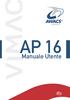 AP 16 Manuale Utente 2 Vi ringraziamo per l acquisto di questo prodotto della linea AWACS PLATINUM. Per una installazione, programmazione ed utilizzo ottimale Vi consigliamo di leggere attentamente il
AP 16 Manuale Utente 2 Vi ringraziamo per l acquisto di questo prodotto della linea AWACS PLATINUM. Per una installazione, programmazione ed utilizzo ottimale Vi consigliamo di leggere attentamente il
I Instruzioni d uso Con riserva di modifiche tecniche. Stand 5 / 97 WA-EKF 3405/03.98/S:MMS/D:Bau/80.10.0746.7/97/00782
 Instruzioni d uso 1. Indice 2 1. Indice 2 2. Descrizione breve 3 2.1 Uso semplificato 4 3. Installazione/il montaggio 5 3.1 Installazione 6 3.2 Inserire / cambiare pile 7-8 4. Inserire orario / data 9
Instruzioni d uso 1. Indice 2 1. Indice 2 2. Descrizione breve 3 2.1 Uso semplificato 4 3. Installazione/il montaggio 5 3.1 Installazione 6 3.2 Inserire / cambiare pile 7-8 4. Inserire orario / data 9
TFT121 / TFT150 / TFT190
 Manuale d uso per Monitor LCD-TFT 12.1 codice 559591018 15 codice 559591019 19 codice 559591020 TFT121 / TFT150 / TFT190 22/7/2009 I prodotti le cui immagini sono riportate potrebbero subire leggere modifiche
Manuale d uso per Monitor LCD-TFT 12.1 codice 559591018 15 codice 559591019 19 codice 559591020 TFT121 / TFT150 / TFT190 22/7/2009 I prodotti le cui immagini sono riportate potrebbero subire leggere modifiche
CANCELLI SCORREVOLI. www.came.com
 CANCELLI SCORREVOLI 64 www.came.com 66 Guida alla scelta 68 Bx 70 Bk 72 By-3500T 74 DIMENSIONI QUADRI COMANDO 75 FUNZIONI ELETTRONICHE CANCELLI SCORREVOLI 65 Guida alla scelta Automazioni per cancelli
CANCELLI SCORREVOLI 64 www.came.com 66 Guida alla scelta 68 Bx 70 Bk 72 By-3500T 74 DIMENSIONI QUADRI COMANDO 75 FUNZIONI ELETTRONICHE CANCELLI SCORREVOLI 65 Guida alla scelta Automazioni per cancelli
Manuale Istruzioni DATI IDENTIFICATIVI DEL PRODUTTORE
 Manuale Istruzioni DATI IDENTIFICATIVI DEL PRODUTTORE KOLVER S.r.l. VIA MARCO CORNER, 19/21 36016 THIENE (VI) ITALIA TEL +39 0445 371068 www.kolver.it DATI IDENTIFICATIVI DEL PRODOTTO MODELLO: ACE contaviti
Manuale Istruzioni DATI IDENTIFICATIVI DEL PRODUTTORE KOLVER S.r.l. VIA MARCO CORNER, 19/21 36016 THIENE (VI) ITALIA TEL +39 0445 371068 www.kolver.it DATI IDENTIFICATIVI DEL PRODOTTO MODELLO: ACE contaviti
Nastro trasportatore con ribaltamento cassetta.
 Nastro trasportatore con ribaltamento cassetta. Il seguente progetto prevede il controllo di un nastro trasportatore (attraverso un PLC Siemens S71200 o S7-1500 programmato in LAD) in cui è presente un'isola
Nastro trasportatore con ribaltamento cassetta. Il seguente progetto prevede il controllo di un nastro trasportatore (attraverso un PLC Siemens S71200 o S7-1500 programmato in LAD) in cui è presente un'isola
TIPS S.R.L. ART-SHOP X-LITE VER. 17.07.85
 2008 14 11 TIPS S.R.L. ART-SHOP X-LITE VER. 17.07.85 QUIK START ART-SHOP X-LITE VER. 17.07.85 Quick Start Indice: 1. Introduzione pag. 3 2. Crea il tuo progetto con il Tutor pag. 4 3. Funzioni Skin e Mouse
2008 14 11 TIPS S.R.L. ART-SHOP X-LITE VER. 17.07.85 QUIK START ART-SHOP X-LITE VER. 17.07.85 Quick Start Indice: 1. Introduzione pag. 3 2. Crea il tuo progetto con il Tutor pag. 4 3. Funzioni Skin e Mouse
FIRMA DIGITALE E CIFRATURA
 FIRMA DIGITALE E CIFRATURA Di seguito viene illustrato come firmare digitalmente un file e come crittografarlo (o cifrarlo). Lo scopo può essere raggiunto attraverso una molteplicità di strumenti, sia
FIRMA DIGITALE E CIFRATURA Di seguito viene illustrato come firmare digitalmente un file e come crittografarlo (o cifrarlo). Lo scopo può essere raggiunto attraverso una molteplicità di strumenti, sia
3.5.1 PREPARAZ1ONE I documenti che si possono creare con la stampa unione sono: lettere, messaggi di posta elettronica, o etichette.
 3.5 STAMPA UNIONE Le funzioni della stampa unione (o stampa in serie) permettono di collegare un documento principale con un elenco di nominativi e indirizzi, creando così tanti esemplari uguali nel contenuto,
3.5 STAMPA UNIONE Le funzioni della stampa unione (o stampa in serie) permettono di collegare un documento principale con un elenco di nominativi e indirizzi, creando così tanti esemplari uguali nel contenuto,
ACCESSO ALLA POSTA ELETTRONICA TRAMITE OUTLOOK WEB ACCESS
 ACCESSO ALLA POSTA ELETTRONICA TRAMITE OUTLOOK WEB ACCESS Versione 1.2 9 Luglio 2007 Pagina 1 di 16 SOMMARIO 1. Cos è Outlook Web Access... 3 2. Quando si usa... 3 3. Prerequisiti per l uso di Outlook
ACCESSO ALLA POSTA ELETTRONICA TRAMITE OUTLOOK WEB ACCESS Versione 1.2 9 Luglio 2007 Pagina 1 di 16 SOMMARIO 1. Cos è Outlook Web Access... 3 2. Quando si usa... 3 3. Prerequisiti per l uso di Outlook
Manuale d uso DropSheep 4 imaio Gestione Pixmania-PRO Ver 1.1
 Manuale d uso DropSheep 4 imaio Gestione Pixmania-PRO Ver 1.1 Release NOTE 1.1 Prima Versione del Manuale INDICE 1-INTRODUZIONE... 4 2- GESTIONE DEL CATALOGO PIXMANIA-PRO SU IMAIO... 5 3-Configurazione
Manuale d uso DropSheep 4 imaio Gestione Pixmania-PRO Ver 1.1 Release NOTE 1.1 Prima Versione del Manuale INDICE 1-INTRODUZIONE... 4 2- GESTIONE DEL CATALOGO PIXMANIA-PRO SU IMAIO... 5 3-Configurazione
Sensore da soffitto con infrarosso passivo
 Sensore da soffitto con infrarosso passivo Descrizione Dispositivo di controllo e comando, alimentato da Bus SCS, dotato di due differenti sensori che grazie alla combinazione dei quali è in grado di gestire
Sensore da soffitto con infrarosso passivo Descrizione Dispositivo di controllo e comando, alimentato da Bus SCS, dotato di due differenti sensori che grazie alla combinazione dei quali è in grado di gestire
ALBO PRETORIO WEB MANUALE DI GESTIONE
 ALBO PRETORIO WEB MANUALE DI GESTIONE Demos Data S.r.l. INDICE 1. Accesso all area riservata 2. Inserimento di una nuova pubblicazione con allegati 2.1 Nuova pubblicazione 2.2 Allegare documenti 3. Modifica
ALBO PRETORIO WEB MANUALE DI GESTIONE Demos Data S.r.l. INDICE 1. Accesso all area riservata 2. Inserimento di una nuova pubblicazione con allegati 2.1 Nuova pubblicazione 2.2 Allegare documenti 3. Modifica
Progetto NoiPA per la gestione giuridicoeconomica del personale delle Aziende e degli Enti del Servizio Sanitario della Regione Lazio
 Progetto NoiPA per la gestione giuridicoeconomica del personale delle Aziende e degli Enti del Servizio Sanitario della Regione Lazio Pillola operativa Presenze Rilevazione timbrature Versione 1.1 del
Progetto NoiPA per la gestione giuridicoeconomica del personale delle Aziende e degli Enti del Servizio Sanitario della Regione Lazio Pillola operativa Presenze Rilevazione timbrature Versione 1.1 del
SOFTWARE DI PROGRAMMAZIONE PER ENCODER SERIALI ASINCRONI AMS / ACS / AMM / ACM Versione 1.5 Introduzione
 SOFTWARE DI PROGRAMMAZIONE PER ENCODER SERIALI ASINCRONI AMS / ACS / AMM / ACM Versione. Introduzione Il software, realizzato dal Hohner Automazione s.r.l., permette di effettuare la programmazione dei
SOFTWARE DI PROGRAMMAZIONE PER ENCODER SERIALI ASINCRONI AMS / ACS / AMM / ACM Versione. Introduzione Il software, realizzato dal Hohner Automazione s.r.l., permette di effettuare la programmazione dei
Manuale di installazione e uso
 Manuale di installazione e uso Joystick III Stato: V2.20141208 3032258305-02-IT Leggere il presente manuale d'uso ed osservare le indicazioni in esso contenute. Conservare il manuale per la consultazione
Manuale di installazione e uso Joystick III Stato: V2.20141208 3032258305-02-IT Leggere il presente manuale d'uso ed osservare le indicazioni in esso contenute. Conservare il manuale per la consultazione
Per utilizzo con ipecs MG Telefoni LDP 7004N 7004D 7008D
 Manuale Utente Per utilizzo con ipecs MG Telefoni LDP 7004N 7004D 7008D 2 Modelli della serie 7000 LDP-7008D LDP-7004D LDP-7004N 3 Dispositivi e tasti di funzione LDP-7008D 1 2 3 4 5 6 7 8 9 10 11 12 13
Manuale Utente Per utilizzo con ipecs MG Telefoni LDP 7004N 7004D 7008D 2 Modelli della serie 7000 LDP-7008D LDP-7004D LDP-7004N 3 Dispositivi e tasti di funzione LDP-7008D 1 2 3 4 5 6 7 8 9 10 11 12 13
Gestione risorse (Windows)
 Gestione risorse (Windows) Organizzazione dei file Il sistema di memorizzazione è organizzato ad albero secondo una struttura gerarchica DISCO (drive) FILES CARTELLE (directory) FILES SOTTOCARTELLE FILES
Gestione risorse (Windows) Organizzazione dei file Il sistema di memorizzazione è organizzato ad albero secondo una struttura gerarchica DISCO (drive) FILES CARTELLE (directory) FILES SOTTOCARTELLE FILES
SCOPO FUNZIONALE DELL'APPARECCHIO
 A2X_2TH32 A2X02TH32 = 115 Vac A2X12TH32 = 230 Vac A2X22TH32 = 24 Vac A2X32TH32 = 24 Vdc STAZIONE AUTO/MAN DOTAZIONE All'interno dell'imballaggio sono presenti:! manuale d'uso! avvertenze! dispositivo!
A2X_2TH32 A2X02TH32 = 115 Vac A2X12TH32 = 230 Vac A2X22TH32 = 24 Vac A2X32TH32 = 24 Vdc STAZIONE AUTO/MAN DOTAZIONE All'interno dell'imballaggio sono presenti:! manuale d'uso! avvertenze! dispositivo!
Controllo di un climatizzatore da Smartphone
 Controllo di un climatizzatore da Smartphone Esistono diverse soluzioni per comandare un termostato programmabile per l accensione di una caldaia via internet con uno smartphone Ma se l apparecchio da
Controllo di un climatizzatore da Smartphone Esistono diverse soluzioni per comandare un termostato programmabile per l accensione di una caldaia via internet con uno smartphone Ma se l apparecchio da
6.1 UTILIZZO DELL APPLICAZIONE
 6.1 UTILIZZO DELL APPLICAZIONE Ciò che un tempo poteva soltanto essere letto e immaginato, oggi viene molte volte espresso attraverso filmati, voci e testi e il tutto viene trasmesso mediante il computer.
6.1 UTILIZZO DELL APPLICAZIONE Ciò che un tempo poteva soltanto essere letto e immaginato, oggi viene molte volte espresso attraverso filmati, voci e testi e il tutto viene trasmesso mediante il computer.
Panasonic Italia S.p.A. Business Communication PBX Section Technical Reference Guide n 07-00 ott. 00 Rev 1
 KX-TD816JT / KX-TD1232JT Attivazione sistema DECT Integrato Applicabile software ver.: P351E (KX-TD816JT), P151D (KX-TD1232JT) Panasonic Italia S.p.A. Via Lucini n 19 20125 Milano Tel. 02.67.07.81.86 Pag.
KX-TD816JT / KX-TD1232JT Attivazione sistema DECT Integrato Applicabile software ver.: P351E (KX-TD816JT), P151D (KX-TD1232JT) Panasonic Italia S.p.A. Via Lucini n 19 20125 Milano Tel. 02.67.07.81.86 Pag.
IL SITO ISTITUZIONALE DELLA SCUOLA ITIS E. MATTEI - URBINO MANUALE D USO
 IL SITO ISTITUZIONALE DELLA SCUOLA ITIS E. MATTEI - URBINO MANUALE D USO Sommario INTRODUZIONE... 2 MAPPA DEL SITO... 2 CATEGORIE... 3 UTENTI... 4 PAGINE... 4 EVENTI... 8 PUBBLICAZIONE DI ALLEGATI... 8
IL SITO ISTITUZIONALE DELLA SCUOLA ITIS E. MATTEI - URBINO MANUALE D USO Sommario INTRODUZIONE... 2 MAPPA DEL SITO... 2 CATEGORIE... 3 UTENTI... 4 PAGINE... 4 EVENTI... 8 PUBBLICAZIONE DI ALLEGATI... 8
Istruzioni per la verifica delle firme elettroniche qualificate secondo la legge federale sulla firma elettronica
 Istruzioni per la verifica delle firme elettroniche qualificate secondo la legge federale sulla firma elettronica La legge federale sulla firma elettronica (FiEle) è la base legale che disciplina le firme
Istruzioni per la verifica delle firme elettroniche qualificate secondo la legge federale sulla firma elettronica La legge federale sulla firma elettronica (FiEle) è la base legale che disciplina le firme
Rilevatore di caduta per anziani. Guida per l utente
 FATE Rilevatore di caduta per anziani Guida per l utente 1 Indice 1. Il sistema FATE COME SI USA IL SISTEMA FATE p.3 TIPI DI ALLARME INVIATI DAL SISTEMA FATE p.5 MESSAGGI DI AVVISO DEL TELEFONO CELLULARE
FATE Rilevatore di caduta per anziani Guida per l utente 1 Indice 1. Il sistema FATE COME SI USA IL SISTEMA FATE p.3 TIPI DI ALLARME INVIATI DAL SISTEMA FATE p.5 MESSAGGI DI AVVISO DEL TELEFONO CELLULARE
TouchPad e tastiera. Guida utente
 TouchPad e tastiera Guida utente Copyright 2006 Hewlett-Packard Development Company, L.P. Microsoft e Windows sono marchi registrati negli Stati Uniti di Microsoft Corporation. Le informazioni contenute
TouchPad e tastiera Guida utente Copyright 2006 Hewlett-Packard Development Company, L.P. Microsoft e Windows sono marchi registrati negli Stati Uniti di Microsoft Corporation. Le informazioni contenute
DOTTORATI DI RICERCA GUIDA ALL ISCRIZIONE ONLINE AL CONCORSO D AMMISSIONE
 DOTTORATI DI RICERCA GUIDA ALL ISCRIZIONE ONLINE AL CONCORSO D AMMISSIONE PROCEDURA PER LA REGISTRAZIONE CANDIDATURA ONLINE. SITO DI RIFERIMENTO REPERIBILE AL LINK: www.univr.it/ammissionedottorati (versione
DOTTORATI DI RICERCA GUIDA ALL ISCRIZIONE ONLINE AL CONCORSO D AMMISSIONE PROCEDURA PER LA REGISTRAZIONE CANDIDATURA ONLINE. SITO DI RIFERIMENTO REPERIBILE AL LINK: www.univr.it/ammissionedottorati (versione
PG5 Starter Training Applicazione File System Daniel Ernst EN02 2012-02-26 Stefano Peracchi IT01 2013-05-20
 PG5 Starter Training Applicazione File System Daniel Ernst EN02 2012-02-26 Stefano Peracchi IT01 2013-05-20 Introduzione Materiale richiesto Notebook o computer Controllore PCD1 E Cavo USB Scheda «Training»
PG5 Starter Training Applicazione File System Daniel Ernst EN02 2012-02-26 Stefano Peracchi IT01 2013-05-20 Introduzione Materiale richiesto Notebook o computer Controllore PCD1 E Cavo USB Scheda «Training»
Le Aree di lavoro e guida
 Le Aree di lavoro e guida 02 Sull interfaccia di AutoCAD, la discussione non è ancora conclusa, ma per dare leggerezza alla trattazione e respiro a te lettrice/lettore, ho preferito suddividere l argomento
Le Aree di lavoro e guida 02 Sull interfaccia di AutoCAD, la discussione non è ancora conclusa, ma per dare leggerezza alla trattazione e respiro a te lettrice/lettore, ho preferito suddividere l argomento
Telefono Multifunzione Evoluto Il Nuovo telefono standard dotato di innumerevoli funzioni
 Telefono Multifunzione Evoluto Il Nuovo telefono standard dotato di innumerevoli funzioni Il grande display LCD alfanumerico, i tasti funzione, i tasti memoria, il vivavoce potenziato, i Led di segnalazione
Telefono Multifunzione Evoluto Il Nuovo telefono standard dotato di innumerevoli funzioni Il grande display LCD alfanumerico, i tasti funzione, i tasti memoria, il vivavoce potenziato, i Led di segnalazione
MANUALE DELL UTENTE DELLA WEBCAM HP ELITE CON AUTOFOCUS
 MANUALE DELL UTENTE DELLA WEBCAM HP ELITE CON AUTOFOCUS v4.2.it Part number: 5992-2507 Copyright 2007 2009 Hewlett-Packard Development Company, L.P. Le informazioni qui contenute sono soggette a modifiche
MANUALE DELL UTENTE DELLA WEBCAM HP ELITE CON AUTOFOCUS v4.2.it Part number: 5992-2507 Copyright 2007 2009 Hewlett-Packard Development Company, L.P. Le informazioni qui contenute sono soggette a modifiche
Utilizzo collegamento remoto
 Utilizzo collegamento remoto Introduzione Il collegamento VPN (virtual private network) consente a PC collegati ad internet ma fisicamente fuori dalla rete interna regionale, di accedere, con le credenziali
Utilizzo collegamento remoto Introduzione Il collegamento VPN (virtual private network) consente a PC collegati ad internet ma fisicamente fuori dalla rete interna regionale, di accedere, con le credenziali
Marziana Monfardini 2004-2005 lezioni di word
 1 2 3 4 5 TABUlAZIONI, RIENTRI, ELENCHI...IN BREVE PER IMPOSTARE UNA TABULAZIONE... Posizionarsi nella riga in cui si vuole inserire una tabulazione. Selezionare il tipo di tabulazione desiderato sul pulsante
1 2 3 4 5 TABUlAZIONI, RIENTRI, ELENCHI...IN BREVE PER IMPOSTARE UNA TABULAZIONE... Posizionarsi nella riga in cui si vuole inserire una tabulazione. Selezionare il tipo di tabulazione desiderato sul pulsante
Guida rapida all utilizzo del software e-stant
 Guida rapida all utilizzo del software e-stant Il software, per PC Windows, E-stant può essere scaricato al seguente link: http://www.esse-ti.it/download_m2m.asp Una volta installato, il software permette
Guida rapida all utilizzo del software e-stant Il software, per PC Windows, E-stant può essere scaricato al seguente link: http://www.esse-ti.it/download_m2m.asp Una volta installato, il software permette
E importante informare che la comunità europea ha definito tramite la Norma Europea Armonizzata EN 81-70 Maggio 2004 :
 CONFRONTO TRA I CRITERI PROGETTUALI E SOLUZIONI TECNICHE NAZIONALI ED EUROPEE E importante informare che la comunità europea ha definito tramite la Norma Europea Armonizzata EN 81-70 Maggio 2004 : Regole
CONFRONTO TRA I CRITERI PROGETTUALI E SOLUZIONI TECNICHE NAZIONALI ED EUROPEE E importante informare che la comunità europea ha definito tramite la Norma Europea Armonizzata EN 81-70 Maggio 2004 : Regole
GUIDA ALLA CONFIGURAZIONE DI RETE DELLE TELECAMERE IP EUKLIS E ALLA CONFIGURAZIONE VIDEO CON GENETEC OMNICAST.
 GUIDA ALLA CONFIGURAZIONE DI RETE DELLE TELECAMERE IP EUKLIS E ALLA CONFIGURAZIONE VIDEO CON GENETEC OMNICAST. NOTA: la presente guida non è da intendersi come sostitutiva del manuale dell unità fornitavi
GUIDA ALLA CONFIGURAZIONE DI RETE DELLE TELECAMERE IP EUKLIS E ALLA CONFIGURAZIONE VIDEO CON GENETEC OMNICAST. NOTA: la presente guida non è da intendersi come sostitutiva del manuale dell unità fornitavi
Ci congratuliamo per il vostro acquisto del nuovo USB. Tester, uno strumento dedicato a coloro che devono
 Soluzioni MANUALE IT UTENTE Contenuto : 1 x USB Tester 1 x USB Printer Cable 1 x USB MiniUSB Cable 1 x Secure Digital Ci congratuliamo per il vostro acquisto del nuovo USB Tester, uno strumento dedicato
Soluzioni MANUALE IT UTENTE Contenuto : 1 x USB Tester 1 x USB Printer Cable 1 x USB MiniUSB Cable 1 x Secure Digital Ci congratuliamo per il vostro acquisto del nuovo USB Tester, uno strumento dedicato
Modulo 6 Strumenti di presentazione PowerPoint
 Modulo 6 Strumenti di presentazione PowerPoint Utilizzo dell applicazione Lavorare con le presentazioni Con la definizione strumenti di presentazione si indicano programmi in grado di preparare presentazioni
Modulo 6 Strumenti di presentazione PowerPoint Utilizzo dell applicazione Lavorare con le presentazioni Con la definizione strumenti di presentazione si indicano programmi in grado di preparare presentazioni
Programmatore per telaio scheller
 Divo Di Lupo Sistemi per telai Cotton Bentley Monk Textima Scheller Closa Boehringer http://www.divodilupo.191.it/ Programmatore per telaio scheller Attuatore USB semplificato Procedura di installazione
Divo Di Lupo Sistemi per telai Cotton Bentley Monk Textima Scheller Closa Boehringer http://www.divodilupo.191.it/ Programmatore per telaio scheller Attuatore USB semplificato Procedura di installazione
Manuale Sito Videotrend
 Manuale Sito Videotrend 1 Sommario INTRODUZIONE...3 PRESENTAZIONE...4 1 GESTIONE DDNS...6 1.1 GESTIONE DDNS...6 1.2 CONNESSIONE DDNS...6 1.3 CREA ACCOUNT DDNS...7 1.4 GESTIONEACCOUNT...7 1.5 IMPIANTI DDNS...8
Manuale Sito Videotrend 1 Sommario INTRODUZIONE...3 PRESENTAZIONE...4 1 GESTIONE DDNS...6 1.1 GESTIONE DDNS...6 1.2 CONNESSIONE DDNS...6 1.3 CREA ACCOUNT DDNS...7 1.4 GESTIONEACCOUNT...7 1.5 IMPIANTI DDNS...8
Manuale LiveBox APPLICAZIONE ANDROID (V. 3.02.019) http://www.liveboxcloud.com
 2015 Manuale LiveBox APPLICAZIONE ANDROID (V. 3.02.019) http://www.liveboxcloud.com LiveBox Srl non rilascia dichiarazioni o garanzie in merito al contenuto o uso di questa documentazione e declina qualsiasi
2015 Manuale LiveBox APPLICAZIONE ANDROID (V. 3.02.019) http://www.liveboxcloud.com LiveBox Srl non rilascia dichiarazioni o garanzie in merito al contenuto o uso di questa documentazione e declina qualsiasi
Guida base alla trapuntatura Trapuntare 1 Preparazione del materiale e dell'attrezzatura
 Guida base alla trapuntatura Trapuntare Preparazione del materiale e dell'attrezzatura Tessuto... raccomandiamo l'uso di puro cotone non troppo spesso. Ribattitura della trapunta... in genere, si utilizza
Guida base alla trapuntatura Trapuntare Preparazione del materiale e dell'attrezzatura Tessuto... raccomandiamo l'uso di puro cotone non troppo spesso. Ribattitura della trapunta... in genere, si utilizza
OPERAZIONI CHIUSURA E APERTURA Note operative
 OPERAZIONI CHIUSURA E APERTURA Note operative N.B. E importante accertarsi, in caso di multiutenza, che altri operatori non effettuino operazioni contabili mentre ci si appresta a generare le chiusure
OPERAZIONI CHIUSURA E APERTURA Note operative N.B. E importante accertarsi, in caso di multiutenza, che altri operatori non effettuino operazioni contabili mentre ci si appresta a generare le chiusure
INSERIRE UN NUOVO PROGRAMMA
 SOMMARIO DEL MANUALE INSERIRE UN NUOVO PROGRAMMA...2 CANCELLARE UN PROGRAMMA...3 COPIARE UN PROGRAMMA...4 MODIFICARE UN PROGRAMMA...5 INSERIRE UN PASSO...6 CANCELLARE UN PASSO...7 ESEGUIRE UN PROGRAMMA...8
SOMMARIO DEL MANUALE INSERIRE UN NUOVO PROGRAMMA...2 CANCELLARE UN PROGRAMMA...3 COPIARE UN PROGRAMMA...4 MODIFICARE UN PROGRAMMA...5 INSERIRE UN PASSO...6 CANCELLARE UN PASSO...7 ESEGUIRE UN PROGRAMMA...8
My Custom Design ver.1.0
 My Custom Design ver.1.0 Software di creazione dati per ricamo Manuale di istruzioni Prima di usare questo software, assicurarsi di leggere questo Manuale di istruzioni per informazioni su un corretto
My Custom Design ver.1.0 Software di creazione dati per ricamo Manuale di istruzioni Prima di usare questo software, assicurarsi di leggere questo Manuale di istruzioni per informazioni su un corretto
Fattura Elettronica e Piattaforma Certificazione dei Crediti (PCC).
 Piattaforma Certificazione dei Crediti e Fattura Elettronica (Guida per inserimento manuale dati pagamento) 1 Fattura Elettronica e Piattaforma Certificazione dei Crediti (PCC). L introduzione della Fattura
Piattaforma Certificazione dei Crediti e Fattura Elettronica (Guida per inserimento manuale dati pagamento) 1 Fattura Elettronica e Piattaforma Certificazione dei Crediti (PCC). L introduzione della Fattura
Iridium 9555. Manuale Aggiornamento Firmware HT10001
 Manuale Aggiornamento Firmware HT10001 PRIMA DI EFFETTUARE L AGGIORNAMENTO P: 01 Prima di procedere con l aggiornamento del terminale, verificare che la versione del fimware sia precedente alla release
Manuale Aggiornamento Firmware HT10001 PRIMA DI EFFETTUARE L AGGIORNAMENTO P: 01 Prima di procedere con l aggiornamento del terminale, verificare che la versione del fimware sia precedente alla release
WINDOWS TERMINAL SERVER PER L ACCESSO REMOTO AL SISTEMA DI PROTOCOLLO INFORMATICO
 Servizi per l e-government nell università Federico II WINDOWS TERMINAL SERVER PER L ACCESSO REMOTO AL SISTEMA DI PROTOCOLLO INFORMATICO CONNESSIONE_TERMINAL_SERVER PAG. 1 DI 13 Indice 1. Premessa...3
Servizi per l e-government nell università Federico II WINDOWS TERMINAL SERVER PER L ACCESSO REMOTO AL SISTEMA DI PROTOCOLLO INFORMATICO CONNESSIONE_TERMINAL_SERVER PAG. 1 DI 13 Indice 1. Premessa...3
MANUALE SCORE BOARD COMBATTIMENTO PER DISPOSITIVI ANDROID
 STRUTTURA Il sistema si compone di: PC windows (XP o 7) su cui installare il pacchetto SMCAndroid.msi Monitor Esterno per visualizzazione al pubblico 1,2,3,4 Dispositivi android (2.3 e superiore) su cui
STRUTTURA Il sistema si compone di: PC windows (XP o 7) su cui installare il pacchetto SMCAndroid.msi Monitor Esterno per visualizzazione al pubblico 1,2,3,4 Dispositivi android (2.3 e superiore) su cui
Manuale di istruzioni
 Distributore Fabbricante Manuale di istruzioni CF Card Printer MELAflash Egregio dottore, Grazie per la fiducia dimostrata con l acquisto di questa autoclave. Da più di 55 anni, MELAG un azienda di medie
Distributore Fabbricante Manuale di istruzioni CF Card Printer MELAflash Egregio dottore, Grazie per la fiducia dimostrata con l acquisto di questa autoclave. Da più di 55 anni, MELAG un azienda di medie
EFA Automazione S.r.l. SB3Conf Help V1.00 (01 ITA).doc pag. 1 / 10
 EFA Automazione S.r.l. SB3Conf Help V1.00 (01 ITA).doc pag. 1 / 10 SOMMARIO Requisiti software pag. 2 Istruzioni per l installazione pag. 2 Avvio del Configuratore pag. 2 Creazione di un nuovo progetto
EFA Automazione S.r.l. SB3Conf Help V1.00 (01 ITA).doc pag. 1 / 10 SOMMARIO Requisiti software pag. 2 Istruzioni per l installazione pag. 2 Avvio del Configuratore pag. 2 Creazione di un nuovo progetto
e-shop Ordina online i tuoi prodotti con pochi e semplici clic!
 Ordina online i tuoi prodotti con pochi e semplici clic! ACQUISTI IMPERO ONLINE GUIDA UTENTE Introduzione e-shop, il sito web per gli acquisti Impero online e-shop garantisce l accesso a 10 000 articoli
Ordina online i tuoi prodotti con pochi e semplici clic! ACQUISTI IMPERO ONLINE GUIDA UTENTE Introduzione e-shop, il sito web per gli acquisti Impero online e-shop garantisce l accesso a 10 000 articoli
